Решение проблем с запуском Need For Speed: Carbon в Windows 7

Сейчас многие активные пользователи компьютеров периодически или регулярно запускают различные игры, проводя за ними определенное количество времени. Среди огромного перечня уже выпущенных приложений присутствует и Need For Speed: Carbon. Эта часть известной серии гоночных аркад до сих пор является одной из самых популярных, потому многие юзеры хотят перепройти ее или только оценить. Однако при установке на Windows 7 могут возникнуть определенные проблемы, которые чаще всего связанны именно с запуском NFS. В рамках сегодняшнего материала мы хотим продемонстрировать доступные методы решения этой неполадки.
Решение проблем с запуском Need For Speed: Carbon в Windows 7
В массовые продажи рассматриваемая игра вышла в далеком 2007 году, а как известно, операционная система Windows 7 появилась только в 2009. Соответственно, разработчики и не предполагали полной совместимости с этой ОС. Как раз из-за этого и появляются некоторые проблемы, приводящие к тому, что игра просто отказывается запускаться. Мы предлагаем поочередно ознакомиться с самыми популярными вариантами исправления этой проблемы, чтобы путем перебора подобрать подходящий для себя. Начать предлагаем с самого простого и эффективного способа.
Способ 1: Установка параметров совместимости
Для запуска старых программ и приложений в Виндовс предусмотрены специальные параметры совместимости. Их и нужно использовать в первую очередь для того, чтобы решить возникшую трудность. НФС Карбон предназначена для запуска на Виндовс XP, поэтому мы и советуем поставить совместимость с этой версией, что осуществляется следующим образом:
- Перейдите в папку с установленной игрой и кликните там по EXE-файлу ПКМ. Это же можно сделать и со значком, который был добавлен после инсталляции NFS на рабочий стол.
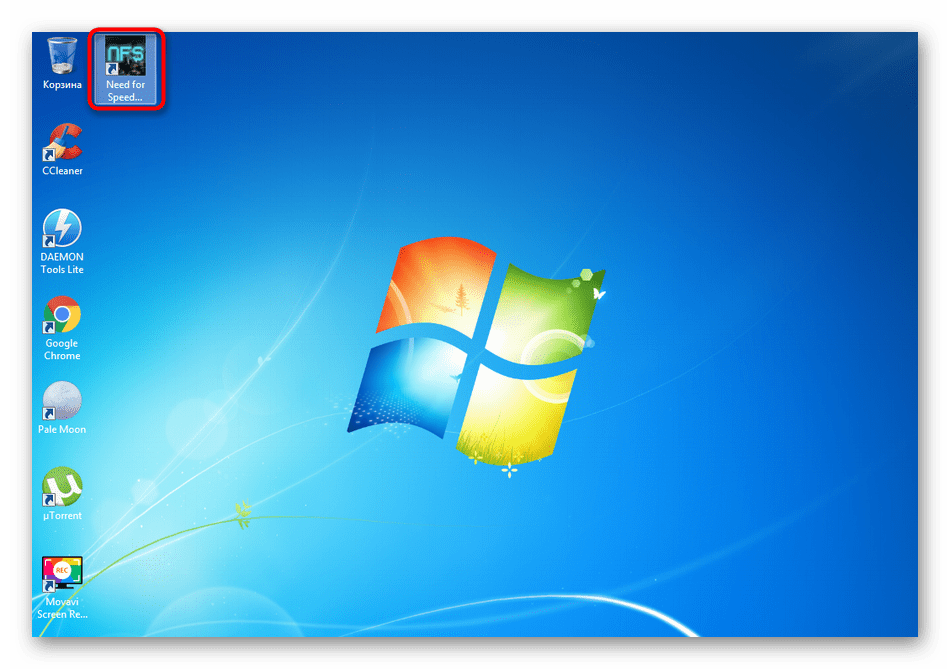
В появившемся контекстном меню зайдите в раздел «Свойства».
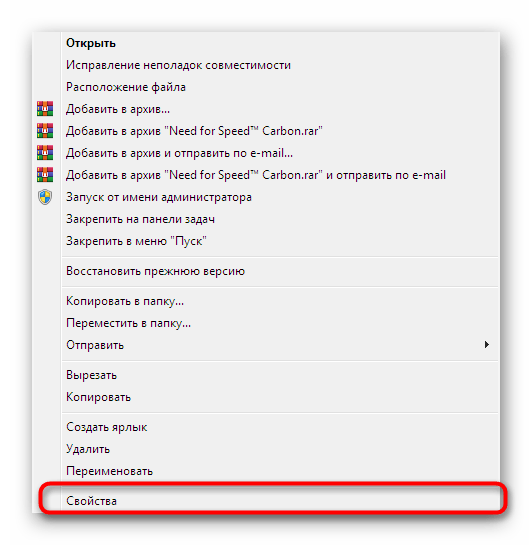
Откройте вкладку «Совместимость».
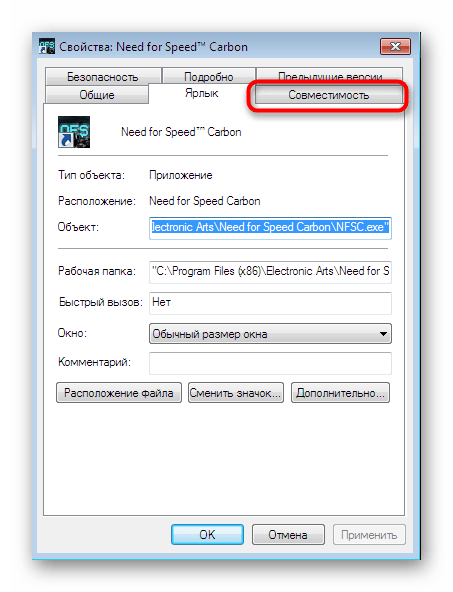
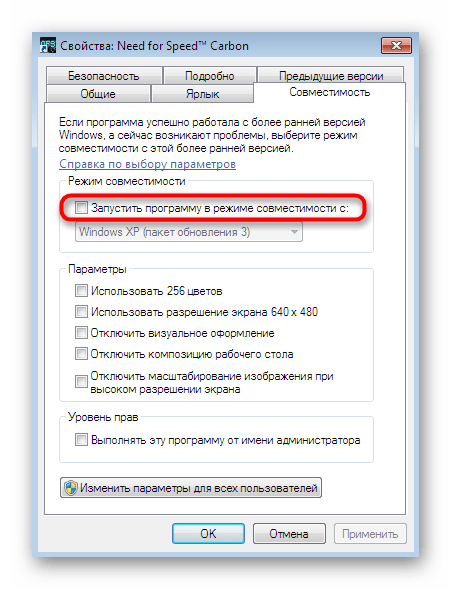
Остается только развернуть список, чтобы увидеть все доступные ранние версии ОС. Мы рекомендуем использовать Windows XP с пакетами обновлений 2 или 3.

Можете отметить и остальные параметры, но лучше это делать в тех случаях, если стандартные настройки не принесли никакого результата. После внесения изменений не забудьте нажать на «Применить», и только после этого закрывайте окно конфигурации.
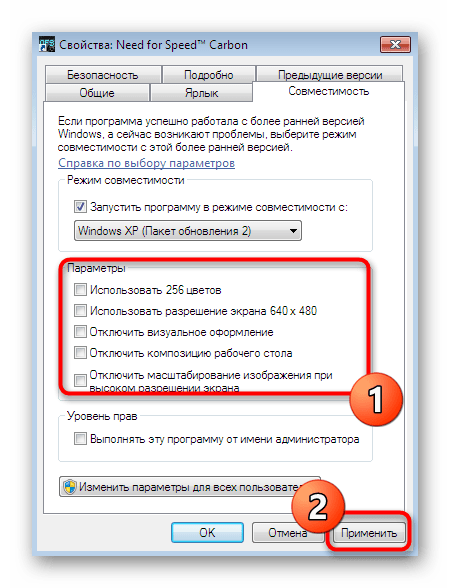
После применения всех внесенных изменений повторной кликните два раза левой кнопкой мыши по исполняемому файлу, чтобы запустить его. Если спустя некоторое время игра запустится, значит неполадка успешно исправлена и в дальнейшем параметры совместимости следует сохранить. Если выполнение этих действий не помогло, попробуйте исправить ошибки совместимости так:
- Повторно кликните ПКМ по значку игры и в контекстном меню выберите «Исправление неполадок совместимости».
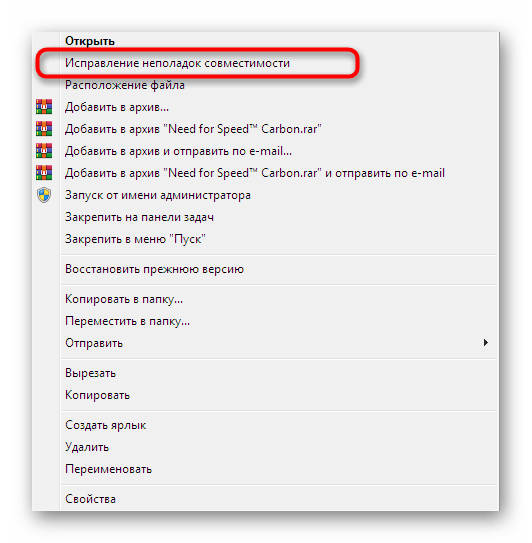
Ожидайте завершения диагностики.

Появится уведомление о том, что вы можете выбрать рекомендованную конфигурацию или запустить анализ на основе замеченных проблем. Выберите вариант на свое усмотрение. В любом случае потребуется попробовать их два, если один не принесет эффекта.
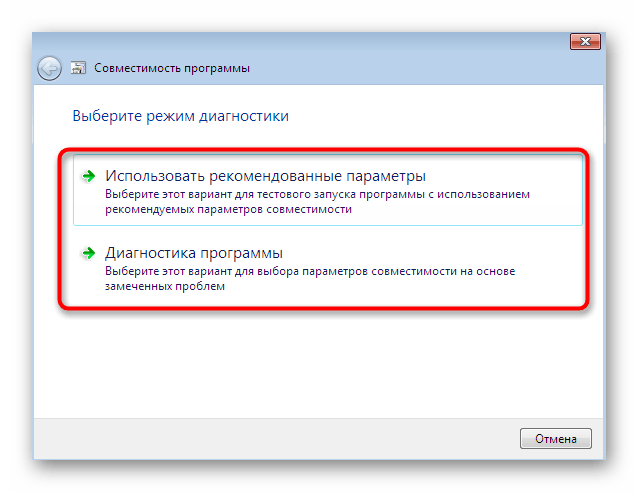
После программного внесения изменений будет предложено запустить программу, чтобы удостовериться в действенности исправлений.
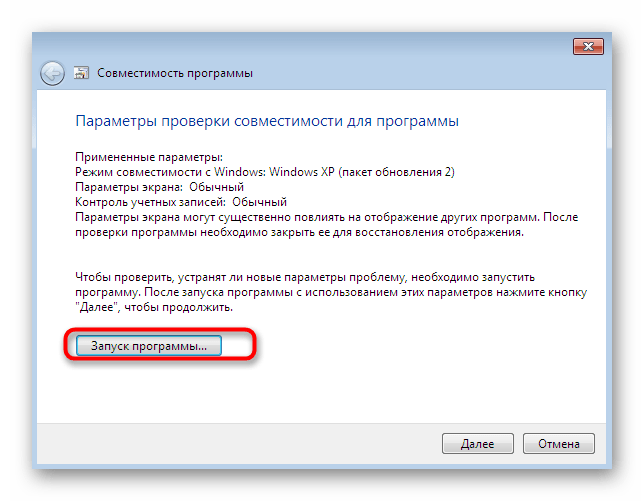
Далее остается только следовать инструкциям в окне, чтобы завершить операцию настройки.
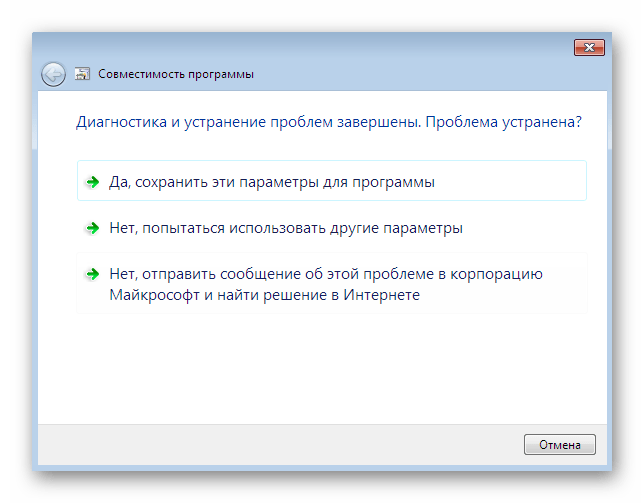
Способ 2: Запуск от имени администратора
В большинстве случаев пользователи скачивают и устанавливают пиратскую копию игры, и лишь единицы приобретают ее на доступных торговых площадках или имеют лицензионный диск. Это приводит к тому, что операционная система отказывается корректно взаимодействовать с программой, блокируя выполнение ее исполняемых файлов. Коснуться ситуация может также и обладателей лицензии, потому мы всем рекомендуем перейти к учетной записи администратора и запустить Need For Speed именно из-под этого профиля. Детальные инструкции по этой теме вы найдете в другом материале на нашем сайте, перейдя по указанной ниже ссылке.
Способ 3: Установка последних обновлений
Еще одно главное условие корректности работы софта и игр — наличие всех существующих обновлений ОС. Для Windows 7 это особенно важно, поскольку определенные нововведения напрямую влияют на корректность функционирования программного обеспечения. Вам же необходимо либо запустить проверку, либо самостоятельно установить все файлы, скачав их с официального сайта. При столкновении с ошибками их тоже необходимо решить. Все руководства по работе с обновлениями вы найдете на нашем сайте. Просто воспользуйтесь указанными ниже ссылками.
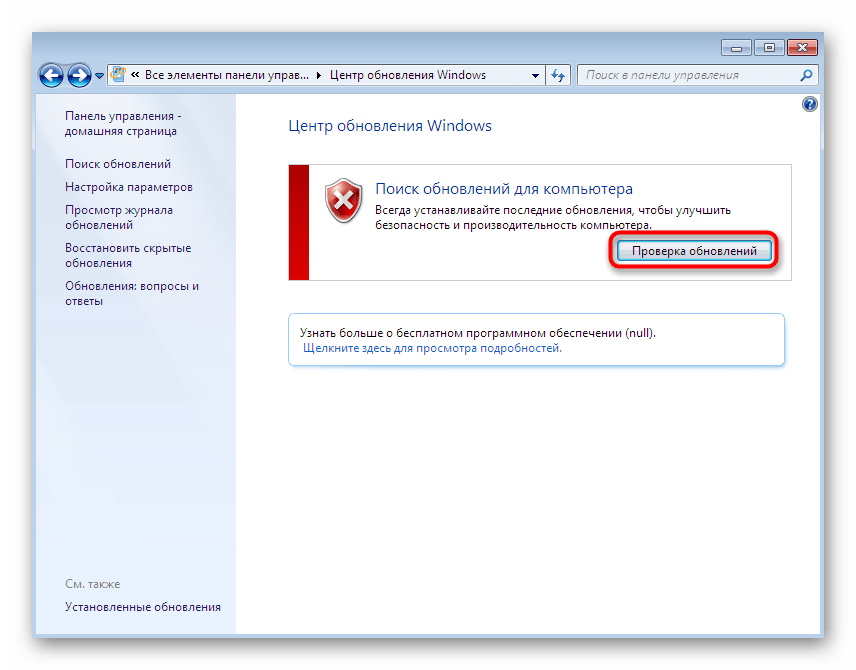
Способ 4: Установка дополнительных библиотек
Практически все существующие игры, в том числе и Need For Speed: Carbon, используют файлы дополнительных системных библиотек для своего запуска. Обычно они устанавливаются сразу же вместе с приложением, однако иногда этого не происходит либо пользователи самостоятельно отменяют инсталляцию. Вам же следует убедиться в том, что на ПК имеются все поддерживаемые версии DirectX, .NET Framework и Visual C++. Отдельно отметим Visual C++. Если пользователям 32-битных версий Виндовс требуется установить только сборку компонента x86, то обладателям 64 бит нужно инсталлировать обе сборки.
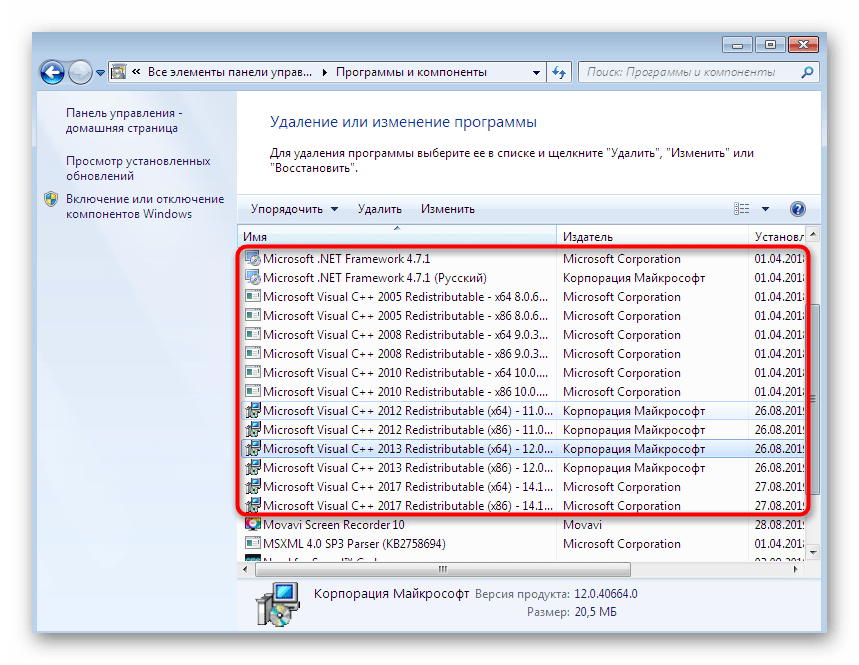
Способ 5: Инсталляция патчей
Дополнительно обладателям лицензионной версии NFS следует зайти на торговую площадку, где была приобретена игра, или же воспользоваться поиском в интернете, чтобы отыскать последние патчи, выпускаемые разработчиками по мере поддержки игры. Юзерам-пиратам тоже нужно это сделать, но обращаться лучше на тот сайт, откуда скачивалась игра. Обычно там находятся все файлы фиксы и добавочные патчи, устраняющие проблемы с запуском.
Способ 6: Удаление папки «MOVIES»
Практически в каждой версии серии игр Need For Speed во время прохождения периодически появляются видеовставки. У некоторых пользователей именно эти ролики и вызывают проблемы, приводящие к регулярным вылетам или вообще ошибкам с запуском приложения. Решается это банальным переименованием или удалением папки с содержимым кат-сцен, что происходит так:
- Щелкните ПКМ по значку, чтобы сразу перейти к расположению файла или сделайте это самостоятельно, переместившись через Проводник.
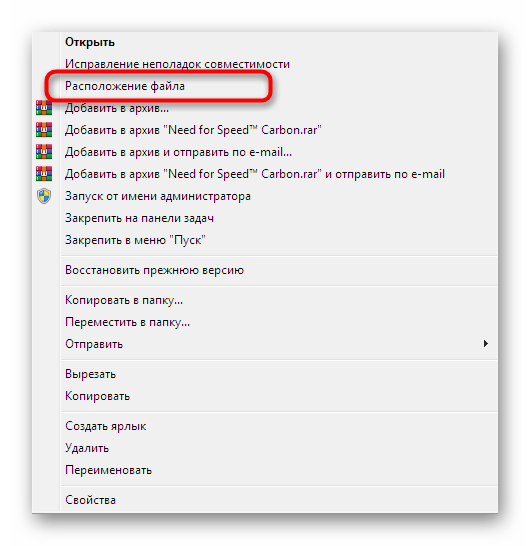
Отыщите папку «MOVIES» и вызовите контекстное меню правым кликом мыши.
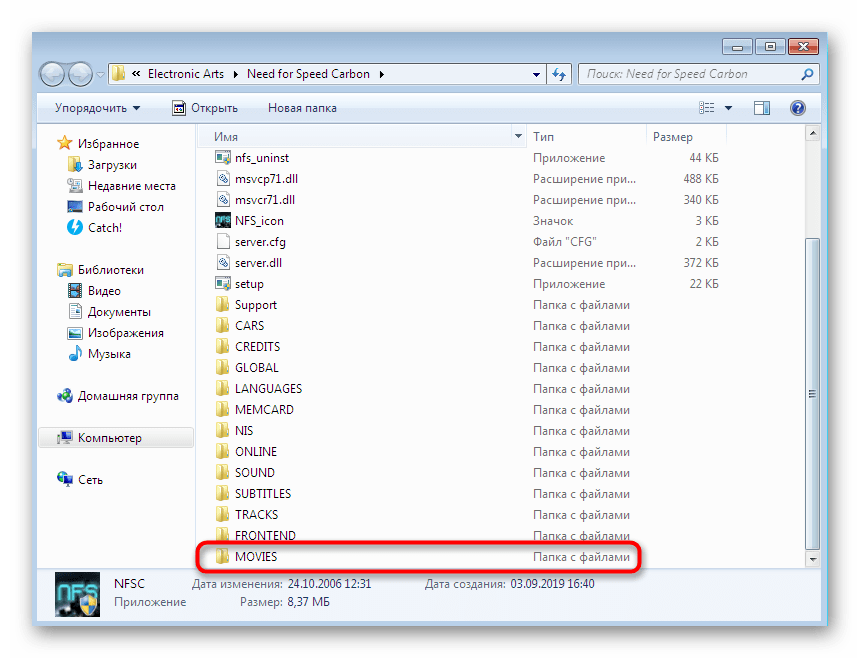
Переименуйте или удалите данную директорию.
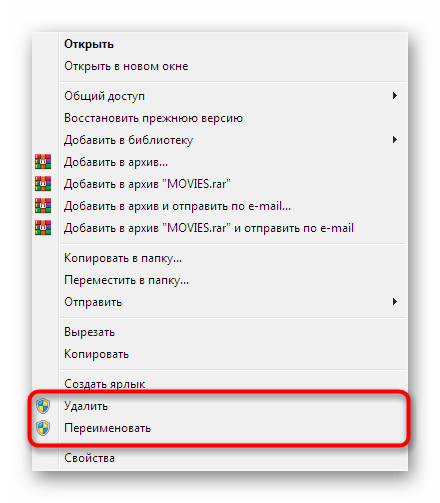
Произведите повторный запуск Need For Speed, чтобы проверить, действительно ли кат-сцены виноваты в возникшей проблеме.
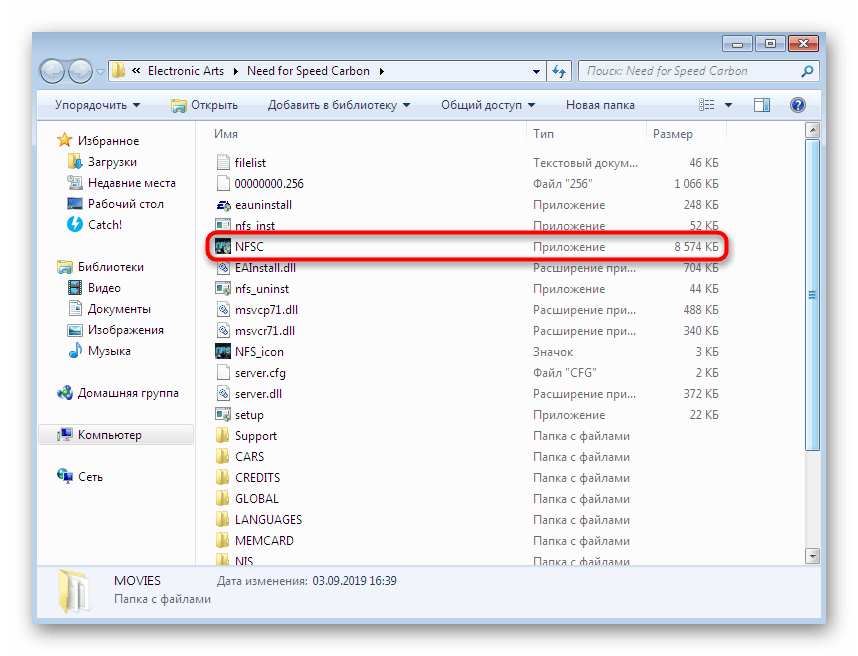
Выше мы рассмотрели самые действенные и даже редко встречающиеся методы исправления проблем с запуском Need For Speed: Carbon в Windows 7. Вам останется только ознакомиться со всеми приведенными инструкциям и методом проб найти оптимальный и вариант решения. Если же вы используете пиратскую версию игры, стоит найти другую сборку или приобрести лицензионную версию в случае нерезультативности всех представленных выше методов.
Источник
Запуск старых игр на современных ОС на примере NFS Carbon!
Многие из вас сталкивались с такой проблемой когда запускаешь какую-нибудь старую игру на современной ОС, скажем на том же Windows 7, то игра не запускается и ничего не происходит. И конечно можно было поставить совместимость той или иной старой игры со старыми ОС, но в большинстве случаев и это не помогает. А если помогает, то ломает работу игры и сама игра отказывается работать так, как изначально было задумано. Поэтому, в данной теме я хотел бы показать и рассказать о том, в чём же тут проблема, и как запустить старую игру на новой ОС на примере Need for Speed Carbon.
И без всяких лишних вступлений перейду к делу!
1. Для начала скачиваем тот самый NFS Carbon любой версии и устанавливаем на свой ПК. И версия игры нам не важна, потому что от версии игры не зависит, в основном, данный метод запуска, ведь он касается всех версий без исключения.
2. Далее, после установки игры запускаем её, и если игра не запустилась но видно что ваш ПК что-то загружает и идет нагрузка на процессор от самой игры, что можно проверить в Диспетчере Задач во вкладке Быстродействие, то открываем этот же самый диспетчер и переходим во вкладку Процессы.
3. В процессах ищем сам процесс вашей игры. И если вы не знаете как этот процесс называется, то перейдите в папку с установленной игрой и посмотрите как называется расположенный там ярлык самой игры. И да, процесс не будет называться точно также как подписан ярлык игры расположенный у вас на рабочем столе, потому что этот ярлык является, скажем так, отсылкой к оригинальному ярлыку, который расположен в папке с вашей игрой, и который этот отсылающий ярлык на рабочем столе запускает. Поэтому процесс будет называться, в данном случае с данной игрой, не Need for Speed Carbon, а NFSC.exe.
4. После того как мы нашли этот процесс в Диспетчере Задач, во вкладке процессы, то щелкаем по нём правой кнопкой мыши и жмём на ЗАВЕРШИТЬ ПРОЦЕСС. После чего запускаем игру заново, и в итоге она должна запуститься со второго раза. И все почему? А потому что, первый раз когда вы запускаете старую игру на новой ОС и на новом железе, происходит запуск файла rundll32, который отвечает за запуск старых программ на новом железе, и именно поэтому ваша игра с первого раза не запустилась, ведь запускался сам процесс файла rundll32. Но этот процесс нагружает сильно ваш компьютер, словно вы запустили на нем 10 требовательных игр одновременно, поэтому в следующих пунктах мы разберёмся с этим процессом.
5. После того как ваша игра запустилась, то можете отправиться в настройки и успешно её настроить под себя. Но после этого вам нужно будет свернуть игру, нажатием клавиши Windows на вашей клавиатуре, и вернуться в диспетчер задач. И если игра просто так не сворачивается, то вызываем диспетчер задач нажатием сочетания клавиш ALT+CTRL+DELETE, после чего у нас появится экран Windows (по крайней мере на Windows 7), где мы можем выбрать запуск Диспетчера Задач.
6. После перехода в Диспетчер Задач вам необходимо зайти во всё ту же вкладку ПРОЦЕССЫ, найти там процесс rundll32 и снять его задачу, точно также как мы делали это прежде с процессом NFSC.exe. И после этого мы можем закрыть диспетчер задач и развернуть игру обратно, вернувшись к ней и продолжив играть как ни в чём не бывало.
6.1. Конечно не все игры потом можно будет развернуть обратно. Например, если NFS Carbon разворачивается из свернутого состояния без проблем, то, скажем, тот же Turok Evolution не разворачивается, и приходится снимать задачу с самой игры, и заново все проделывать, но на сей раз без сворачивания игры и снятия задачи с процесса rundll32. Поэтому, в данном случае есть альтернативный вариант, который заключается в том, чтобы в настройках игры включить оконный режим, если он поддерживается, чтобы запустить игру в окне без необходимости её сворачивания. Таким образом вы сможете проделать всё выше описанное, без необходимости сворачивания или разворачивания игры. Но это касается только тех игр, который, после сворачивания, в упор не хотят разворачиваться. Все остальные игры, которые нормально разворачиваются, сюда не относятся.
Такой вот метод запуска старых игр на новых ОС, если совместимость со старыми ОС вам не помогает. И я надеюсь что данный метод вам будет полезен, и поможет в запуске старья на новом железе. А если же нет, то извиняйте но чем смог тем помог.
Источник
Need for Speed: Carbon не запускается, вылетает — решение любых технических и геймплейных проблем.
Глючит или не запускается Need for Speed: Carbon? Решение есть! Постоянные лаги и зависания — не проблема! После установки мода Need for Speed: Carbon начала глючить или НПС не реагируют на завершение задания? И на этот вопрос найдется ответ! На этой странице вы сможете найти решение для любых известных проблем с игрой и обсудить их на форуме.

Игра не запускается
Тут собраны ответы на самые распространённые ошибки. В случае если вы не нашли ничего подходящего для решения вашей проблемы — рекомендуем перейти на форум, где более детально можно ознакомиться с любой ошибкой встречающийся в Need for Speed: Carbon .
Игра вылетает на рабочий стол без ошибок.
О: Скорее всего проблема в поврежденных файлах игры. В подобном случае рекомендуется переустановить игру, предварительно скопировав все сохранения. В случае если игра загружалась из официального магазина за сохранность прогресса можно не переживать.
Need for Speed: Carbon не работает на консоли.
О: Обновите ПО до актуальной версии, а так же проверьте стабильность подключения к интернету. Если полное обновление прошивки консоли и самой игры не решило проблему, то стоит заново загрузить игру, предварительно удалив с диска.
Ошибка 0xc000007b.

О: Есть два пути решения.
Первый — полная переустановка игры. В ряде случаев это устраняет проблему.
Второй состоит из двух этапов:
- Полная переустановка (если установщик при первом запуске будет предлагать вариант удаления файлов — делаем это, а затем запускаем его заново для чистой установки) компонентов DirectX, Microsoft Visual C++ и Microsoft .NET Framework.
- Если не помогло, то потребуется проверка ярлыка игры приложением Dependency Walker (или аналогом). В результате работы приложения у вас будет список всех файлов необходимых для работы игры. Подробнее об этом можно узнать на форуме.
Ошибка 0xc0000142.

О: Чаще всего данная ошибка возникает из-за наличия кириллицы (русских букв) в одном из путей, по которым игра хранит свои файлы. Это может быть имя пользователя или сама папка в которой находится игра. Решением будет установка игры в другую папку, название которой написано английскими буквами или смена имени пользователя.
Ошибка 0xc0000906.

О: Данная ошибка связана с блокировкой одного или нескольких файлов игры антивирусом или “Защитником Windows”. Для её устранения необходимо добавить всю папку игры в исключени. Для каждого антивируса эта процедура индивидуально и следует обратиться к его справочной системе. Стоит отметить, что вы делаете это на свой страх и риск. Все мы любим репаки, но если вас часто мучает данная ошибка — стоит задуматься о покупке игр. Пусть даже и по скидкам, о которых можно узнать из новостей на нашем сайте.
Отсутствует msvcp 140.dll/msvcp 120.dll/msvcp 110.dll/msvcp 100.dll

О: Ошибка возникает в случае отсутствия на компьютере корректной версии пакета Microsoft Visual C++, в который и входит msvcp 140.dll (и подобные ему). Решением будет установка нужной версии пакета.
После загрузки и установки нового пакета ошибка должна пропасть. Если сообщение об отсутствии msvcp 140.dll (120, 110, 100) сохраняется необходимо сделать следующее:
- Нажимаем на Windows + R;
- Вводим команду“regsvrЗ2 msvcp140.dll”(без кавычек);
- Нажимаем “ОК”;
- Перезагружаем компьютер.

Ошибка 0xc0000009a/0xc0000009b/0xc0000009f и другие
О: Все ошибки начинающиеся с индекса 0xc0000009 (например 0xc0000009a, где на месте “а” может находиться любая буква или цифра) можно отнести к одному семейству. Подобные ошибки являются следствием проблем с оперативной памятью или файлом подкачки.

Перед началом выполнения следующих действий настоятельно рекомендуем отключить часть фоновых процессов и сторонних программ, после чего повторно попробовать запустить Need for Speed: Carbon .
Увеличиваем размер файла подкачки:
- Клик правой кнопкой на значку компьютера, а далее: «Дополнительные параметры системы» — «Дополнительно» — «Быстродействие» — «Дополнительно» — «Виртуальная память» — «Изменить».
- Выбираем один диск, задаем одинаковый размер.
- Перезагружаемся.

Размер файла подкачки должен быть кратен 1024. Объём зависит от свободного места на выбранном локальном диске. Рекомендуем установить его равным объему ОЗУ.
Если ошибка 0xc0000009а сохранилась, необходимо проверить вашу оперативную память. Для этого нужно воспользоваться функциями таких программ как MemTest86, Acronis, Everest.
Игра тормозит и лагает
Скорее всего данная проблема носит аппаратный характер. Проверьте системные требования игры и установите корректные настройки качества графики. Подробнее об оптимизации игры можно почитать на форуме. Также загляните в раздел файлов, где найдутся программы для оптимизации Need for Speed: Carbon для работы на слабых ПК. Ниже рассмотрены исключительные случаи.
Появились тормоза в игре.
О: Проверьте компьютер на вирусы, отключите лишние фоновые процессы и неиспользуемые программы в диспетчере задач. Также стоит проверить состояние жесткого диска с помощью специализированных программ по типу Hard Drive Inspector. Проверьте температуру процессора и видеокарты —возможно пришла пора обслужить ваш компьютер.
Долгие загрузки в игре.
О: Проверьте состояние своего жесткого диска. Рекомендуется удалить лишние моды — они могут сильно влиять на продолжительность загрузок. Проверьте настройки антивируса и обязательно установите в нём “игровой режим” или его аналог.
Need for Speed: Carbon лагает.
О: Причинами периодических тормозов (фризов или лагов) в Need for Speed: Carbon могут быть запущенные в фоновом режиме приложения. Особое внимание следует уделить программам вроде Discord и Skype. Если лаги есть и в других играх, то рекомендуем проверить состояние жесткого диска — скорее всего пришла пора заменить его.
Проблемы с модами
Многие модификации требует дополнительных программ для своего запуска или устанавливаются “поверх” других модов. Внимательно изучите инструкцию по установке и в точности выполните все действия. Все необходимые программы можно найти в разделе “файлы” нашего сайта. 
Перед запуском любых модификаций в обязательном порядке стоит Microsoft Visual C++ и Microsoft .NET Framework и Java Runtime Environment скачав их с официальных сайтов разработчиков. Обе данных платформы в той или иной степени задействуются для работы по созданию и запуску модификаций, особенно сложных.
Ошибки загрузки/обновления
Проверьте стабильность подключения к интернету, а также скорость загрузки. При слишком высоком пинге или низкой пропускной способности обновление может выдавать ошибки.
Если магазин или лончер Need for Speed: Carbon не завершает обновления или выдает ошибки, то переустановите саму программу. При этом все скачанные вами игры сохранятся.
Запустите проверку целостности данных игры.
Проверьте наличие свободного места на том диске, на котором установлена игра, а также на диске с операционной системой. И в том и в другом случае должно быть свободно места не меньше, чем занимает игра на текущий момент. В идеале всегда иметь запас около 100Гб.
Проверьте настройки антивируса и “Защитника Windows”, а также разрешения в брандмауэре. Вполне возможно они ограничивают подключение к интернету для ряда приложений. Данную проблему можно решить и полной переустановкой магазина или лончера т.к. большинство из них попросит предоставить доступ к интернету в процессе инсталляции.
О специфических ошибках связанных с последними обновлениями можно узнать на форуме игры.
Вопросы по прохождению
Ответы на все вопросы касающиеся прохождения Need for Speed: Carbon можно найти в соответствующих разделах Wiki, а также на нашем форуме. Не стесняйтесь задавать вопросы и делиться своими советами и решениями.
Источник
Содержание
- Описание проблемы
- Решение
- Проблемы с файлами dll в DirectX или C++
- Проблема с патчем или пиратской программой
- Исключение декомпрессии
- Неправильный exe-файл был изменен вирусом
- Несовместимость игры с текущей системой
- Режим отладки программного обеспечения
- Ошибка 0xc000007b на синем экране
- Решение
- Ошибка 0x0000007b появляется на синем экране
- Драйвер видеокарты обновлен?
- Вы импортировали информацию реестра?
- Англоязычная директория
- Решение
- Включено ли прямое ускорение?
- Вы установили PhyX?
- Режим совместимости
- Ваша игра для Windows Live установлена?
- Установлен ли ваш Microsoft .NET Framework?
- Замена операционной системы
- Аппаратное обеспечение
- Часто задаваемые вопросы
Операционная система Windows — это сложный, взаимодополняющий и связанный с другим ПО комплекс эффективного распределения вычислительных ресурсов и управления устройствами. Однако не редки случаи, когда происходят проблемы. Ошибка 0xc000007b появляется у многих пользователей ПК. На этой странице мы узнаем, в чем заключается сложность её устранения, и найдем несколько способов решения.
0xc000007b означает, что код ошибки возникает из-за ненормального вызова файла dll. Часто игры или программы, которые мы планируем запустить, используют библиотеки и компоненты распространенных ПО — DirectX (часто версии 9.0) и распространяемый пакет Visual C++.
Описание проблемы
Когда возникает ошибка 0xc000007b, это может быть аппаратная проблема или проблема с программным обеспечением. Вероятность того, что электроника вызывает эту проблему, очень мала. Даже если выяснится, что дело в железе, то лучшим решением станет замена неисправного компонента ПК. В этой статье будет подробно рассказано, как решить возникшую трудность с помощью установки необходимого ПО. Это именно то, что больше всего интересует пользователей.

Решение
Часто для решения проблемы 0xc000007b, нужно установить последнюю версию компонентов DirectX и C++. Это правда, что обновление файлов один за другим поможет устранить уведомления ошибки, пользователи, которые уже искали Visual C в Интернете, наверняка знают, что их существует много версий.
Переходите по ссылке для скачивания DirectX и C++ или испробуйте все способы решения данной проблемы. Выберите необходимые вам и устанавливайте на свой ПК.
Переустановка новых версий не помогла?
Проблемы с файлами dll в DirectX или C++
Эта ситуация является наиболее распространенной. Dll-файлы компонентов DirectX или компонентов C++ в вашей системе все еще имеют аномалии. Скорее всего, версия утилиты была не полная или не последняя. Новый билд обычно обновляет пакет данных и улучшает возможность исправления 0xc000007b. Если какие-то файлы постоянно не восстанавливаются, то, скорее всего, причина в том, что файлы заняты. Рекомендуется перезагрузить компьютер и закрыть все бесполезные программы (включая антивирус, QQ, браузер и завершить процесс QQProtect.exe в диспетчере задач и т. д.).
Проблема с патчем или пиратской программой
Причина в том, что пиратское ПО для взлома изменяет некоторую информацию в исходном файле exe/dll. Игра или программное обеспечение имеют большой размер, а патч для взлома относительно невелик. Обычно, заменив exe или steam_api.dll и другие файлы, злоумышленники производят нарушения, изменив несколько МБ. Так что если причина в этом, то рекомендуется повторно скачать ваш патч, проверив контрольные суммы для исключения сторонних встроек. Если dll другой, то перейдите по ссылке, чтобы загрузить любой необходимый.
Исключение декомпрессии
Эта ситуация чаще всего возникает в установочном пакете игры. Причина такого рода проблем заключается в том, что компонент распаковки в системе неисправен. Это приводит к генерации ошибки при вызове ненормального компонента при автоматической распаковке программы.
Решение
- Найдите дистрибутив с приложением.
- Распакуйте его через правую кнопку мыши в любую папку.
- Пропустите ошибки, возникающие при работе архиватора.

Неправильный exe-файл был изменен вирусом
Эта ситуация имеет определенную вероятность возникновения, и некоторые пользователи также сталкивались с этой проблемой. В похожем случае в системе есть вирус, который заражает exe-файл. Поэтому он не может запуститься. Этот тип вируса может изменять только исполняемые файлы без цифровой подписи. Поэтому средство восстановления DirectX на вашем компьютере и некоторые небольшие программы в Интернете могут не работать. Однако собственные программы Windows и некоторые с цифровыми подписями от крупных компаний все еще могут нормально функционировать. Если ошибка 0xc000007b возникает во многих программах на вашем компьютере, скорее всего, это так.
Решение
Чтобы исправить, включите сначала стандартный защитник Windows, а потом сторонний антивирус, чтобы проверить ОС на наличие вредоносных файлов, и исправьте их или внесите в карантин.
- Наберите в строке поиска «Защита от вирусов и угроз».
- Откройте это окно безопасности Windows кликнув по найденному параметру левой кнопкой мыши.
- Включите все параметры подсвеченные как выключенные таким образом, чтобы они стали выводить галочку в зеленом кружке.

Несовместимость игры с текущей системой
Пользователи Windows 7 получают ошибки 0xc000007b при запуске некоторых последних игр (особенно игр 2020 года и более поздних версий).
Решение
- Пожалуйста, зайдите на официальный сайт игры (или steam).
- Посмотрите, что написано в графе операционная система в минимальной конфигурации, необходимой для игры.
- Сравните с той которая у вас. Если Необходимо обновить ОС, установите необходимую, например Windows 11 последней конфигурации с нашего ресурса.
- Кроме версии системы, также советуем проверить требования к оборудованию.
- Кроме покупки нового качественного «железа» выхода нет.
Режим отладки программного обеспечения
Если вы используете Visual Studio и другое программное обеспечение для разработки программ, особенно в режиме отладки, появится ошибка 0xc000007b. Её уже не решишь простым обновлением Компонентов Диеркс и C++.
- Попробуйте найти параметр «SATA Mode Selection» в интерфейсе BIOS и измените режим «AHCI» на режим «iDE».
- Для этого при включении ПК нажмите на клавишу «del, F2,F9,F12 (в зависимости от того, какой клавишей запускается загрузчик — BIOS именно у вас. Это будет на секунду написано на экране)».
- Перейдите в раздел «Advaced».
- Затем найдите «SATA Configuration». Иногда этого пункта нет, в сразу можно увидеть «SATA Mode Selection».
- Поменяйте значение на «iDE». Как показано на скриншотах из разных загрузчиков в галерее ниже.
- В командной строке орт имени администратора, введите команду «sfc /scannow». Подождите сканирования и восстановления. Это действие будет выглядеть как на скриншоте ниже галереи.







Ошибка 0xc000007b на синем экране
Такая ситуация чаще встречается в Windows 10, после перезагрузки системы внезапно обнаруживается, что вход в систему невозможен, и на синем экране появляется сообщение об ошибке 0xc000007b. Причина этого в том, что при автоматическом обновлении системных компонентов они случайно убиваются антивирусным ПО, что приводит к невозможности входа в ОС после перезагрузки.
Решение
- Предлагается переустановить систему напрямую, чтобы решить эту проблему.
Ошибка 0x0000007b появляется на синем экране
Пожалуйста, прочитайте внимательно. Эта статья отличается от пункта 7. Код ошибки имеет дополнительный ноль. Эта ошибка в основном вызвана установкой неправильного режима жесткого диска.
- Например, если у вас изначально была IDE, а вы зашли в биос и изменили его на AHCI, то перезапуск обязательно приведет к синему экрану 0x0000007b.
- Также возможно, когда вы не проявляли инициативу по изменению режима жесткого диска, а обновили BIOS и изменили режим ЖД по умолчанию.
Решение
- При включении ПК нажмите на клавишу «del, F2,F9,F12 (в зависимости от того, какой клавишей запускается загрузчик — BIOS именно у вас. Это будет на секунду написано на экране)»
- Перейдите в раздел «Advaced».
- Затем найдите «SATA Configuration». Иногда этого пункта нет, в сразу можно увидеть «SATA Mode Selection».
- Поменяйте значение на «iDE». Как показано на скриншотах из разных загрузчиков в галерее ниже.
Да, решение очень похоже на предыдущий пункт, однако сама ошибка имеет другое название, поэтому требует отдельного рассмотрения. Кроме того порядок действий, который предшествует возникновению ошибки отличается, поэтому чтобы сориентироваться было легче решение вынесли в отельную инструкцию.






Драйвер видеокарты обновлен?
Если это не последняя версия драйвера или вы не знаете, является ли она крайней.
Решение
- Перейдите на официальный веб-сайт вашей видеокарты, чтобы загрузить и установить ее.
- Либо наберите в поисковике Windows «Диспетчер устройств».
- В открывшемся окне, выберите «Видеоадаптеры».
- Кликните ПКМ и в выпадающем меню отройте «Свойства».
- Внутри щелкните по вкладке «Драйвер».
- Нажмите «Обновить».

Вы импортировали информацию реестра?
Вообще говоря, версия игры имеют один или несколько файлов информации реестра с расширением *.reg. Эти документы необходимо показать для правильной работы приложений. Особенно после переустановки компьютера.
Решение
Запустите его, чтобы импортировать информацию. В противном случае может быть невозможно запустить игру.
Часто все очень просто и достаточно кликнуть два раза левой кнопкой мыши и дать разрешение на изменение реестра.
Англоязычная директория
Иногда игра должна быть помещена в каталог полностью на английском языке, прежде чем она сможет нормально работать.
Решение
- Например, измените название пути на «C:/game/…».
- Вы должны убедиться, что пользователь Windows, которого вы используете в настоящее время, именован английскими символами.
- Иначе рекомендуется создать нового пользователя.

Включено ли прямое ускорение?
Часто прямое ускорение компьютера отключается по необъяснимым причинам, что приводит к сбою многих игр. Подсказка в это время может быть такой, как «Пожалуйста, установите DirectX 8.0 или выше» или «Ускорение DirectX недоступно». В настоящее время для запуска игры необходимо вручную включить прямое ускорение.
Решение
- Зажимаем «Win+R».
- Вводим «dxdiag».
- Переходим в вкладку «Дисплей».
- Находим поле «Возможности DirectX».
- Все должно быть включено так, как на картинке ниже.
Если что то выключено, то проблема скрывается в в следующем:
- Битые драйвера;
- Проверьте в «Диспетчере устройств» и обновите все драйвера через меню «Свойства».
- Не новый Дирекс;
- Обновите до версии указанной в системных требованиях.
- Ускорение железа;
- Сторонние программы для ускорения;
- Электронные компоненты перестали работать или не соответствуют требованиям.

Вы установили PhyX?
Многие игры теперь поддерживают PhyX, хотя только NVIDIA могут его включать.

Решение
Для пользователей видеокарт ATI для запуска игры необходимо всего лишь установить драйверы PhyX. Сам physxloader.dll подставится автоматически при установке драйвера.
- Иногда physxloader.dll нужно скопировать в корень с игрой, заменив уже существующий и в системную папку «C:WindowsSystem32».
- После чего это «*.dll» необходимо зарегистрировать, для этого:
- Нажмите «Win+R».
- Введите «regsvr32.exe physxloader.dll».

Режим совместимости
Некоторые старые игры не запускаются. Потому что при программировании не учитывались особенности новой версии Windows. Поэтому можно попробовать запустить игру в режиме совместимости.
Решение
- Конкретный метод заключается в том, чтобы щелкнуть правой кнопкой мыши значок игры.
- Выбрать «Свойства».
- Найти вкладку «Совместимость».
- Установить флажок «Запустить эту программу в режиме совместимости».
- Выбрать, какую операционную систему использовать.

Ваша игра для Windows Live установлена?
Сейчас многим старым играм нужна поддержка Game For Windows Live, и их надо установить (не запускать через ОЗУ, как раньше), чтобы играть. Иначе в некоторых системах будет указано, что файл xlive.dll отсутствует, в то время как в других системах будет указано 0xc000007b. Так что Game For Windows Live нельзя игнорировать.
Установлен ли ваш Microsoft .NET Framework?
В оригинальные Vista, и в Windows 7 встроен .NET Framework, а вот о пиратской версии сказать сложно. Взломки часто кастрируют некоторый контент, и никто не может узнать, как это повлияет на структуру системы. Так что если ваша система не официальная, то вы можете попробовать установить Фреймворк самостоятельно.
Решение
Кликните на ссылку и скачивайте .NET Framework с нашего сайта или испробуйте все способы из приведенной инструкции и перейдите на страницу загрузки платформы внизу инструкции.

Замена операционной системы
По запросам заметно, что эта проблема очень распространена на 64-битных компьютерах, и в редких случаях она встречается и на системах x32. Поэтому рассмотрите возможность перехода на 32-битную ОС. Вероятность этой проблемы будет значительно снижена.
Аппаратное обеспечение
Если эта проблема все еще возникает даже после смены операционной системы, она может быть вызвана оборудованием.
Как уже упоминалось в начале статьи, эта проблема может быть вызвана со стороны электронных компонентов. Если вышеуказанные шаги по-прежнему не работают, вы можете подумать, есть ли проблема с оборудованием. Рекомендуется вытащить видеокарту и разомкнуть другие контакты. Протереть их начисто перед тем, как вставить обратно, что может решить проблему.
Часто задаваемые вопросы
Игры, которые я запускаю, имеют спецэффекты DirectX 11, будет ли это иметь какое-то отношение к Дирекс 9?
На самом деле, ради совместимости приложений компании часто разрабатывают игрушки на основе 9-ой версии, а затем добавляют специальные эффекты от 10-ки и 11-ой.
Есть ли проблема с DirectX, которая влияет на последние игры?
Да, дело в том, что Windows старых версий поддерживают самые основные компоненты Дирекс, а игре часто нужны более продвинутые (такие как d3dx9_42.dll, xinput1_3.dll…). В системе отсутствуют эти ключевые файлы, из-за чего игра не запустится или появится ошибка 0xc000007b.
Некоторые люди могут спросить: я уже установил DirectX 9.0 и C++, но они все равно не работают?
Здесь кроется важная вещь: 32-битные системы должны устанавливать 32-битные файлы библиотек DirectX и C++, а 64-битные системы должны устанавливать файлы библиотек с типом разрядности данных как x32-а, так и x64-е бита, что является ключом к решению этой проблемы.
Ошибка 0xc000007b возникает при запуске приложений Windows, программ или игр. Код не сообщает рядовому пользователю ничего о том, что произошло, почему так, и как исправить ситуацию. Если человек не обладает достаточной компетенцией, будет сложно определить, что же пошло не так.
В статье пойдет речь об этой ошибке, природе возникновения и вариантах решения проблемы. После прочтения пользователь разберется в причинах сбоев запуска и сможет исправить ошибку. Информация прошла несколько проверок на достоверность и после этого была использована для написания статьи. Так или иначе, она помогает, если появляется ошибка при запуске приложения 0xc000007b.
Причины возникновения
Ошибки данного типа свидетельствуют о проблемах программного обеспечения. В основном это связано с повреждениями файлов запускаемых приложений или файлами библиотек, а также ограничениями непонятной природы. Последние берут прямое участие в исполнении алгоритма запуска. Но бывают и другие не связанные напрямую причины. Все возможные причины укладываются в следующий список:
- Неполадки совместимости;
- Ограниченный доступ к запуску, приложение требует исключительных полномочий;
- Повреждения файлов программы или игры при установке, прерванная установка;
- Ограничения антивируса на запуск приложения;
- Повреждения файлов библиотек;
- Повреждения файлов драйверов;
В зависимости от причины, которая приводит к сбою, применяется определенный метод решения проблемы. Часто возникает данная ошибка при запуске приложения. Например, часто мешает запуску itunes .
Как исправить ошибку 0xc000007b при запуске игры или программы? Методы решения
Каждый вариант, исправляющий ошибку, представлен списком от простых методов к сложным, и зависит от причины возникновения проблемы. Инструкции для удобства расположены сразу же, в описании метода решения. Так, как устранить ошибку?
Метод 1
Проблемы совместимости приложения вызваны конфликтом между операционной системой пользователя и запускаемым приложением, когда программа или игра создана для одной операционной системы, а устанавливается на другую. Например, игра предназначена для Windows XP, но установка и запуск производится на Виндовс 7. Тогда идет речь о причине, связанной с неполадками совместимости.
Исправить проблему легко: правой кнопкой на исполняемом файле(.exe) приложения — строка “Свойства” — вкладка “Совместимость” — поставить галочку рядом с надписью “Запуск в режиме совместимости” — выбрать из списка нужный вариант. Если не помогает один, то перепробовать все, что имеется в списке.

Метод 2
Ограниченный доступ и необходимость исключительных полномочий администратора приложением может проявляться по-разному, в том числе и данной ошибкой. Пробуйте запустить приложение от имени администратора. Для этого: правый клик на том же файле — строка “запуск от имени администратора” — подтвердить запрос на выполнение.

Метод 3 (самый распространенный)
Проблема возникает именно при повреждении архивов и файлов библиотек, необходимых для исполнения алгоритма запуска. В данном случае это — неисправности, конфликты, отсутствие файлов Visual C++, DirectX, .net Framework. Указанные библиотеки служат средством запуска большинства приложений, поэтому вероятность, что ошибка вызвана проблемой внутри них, стремится к 100%.
Для решения нужно установить/обновить отсутствующие библиотеки. Хочется отметить, что нужно устанавливать не самую последнюю версию, а все. Например библиотека Visual C++, должна быть установлена от 2005 версии до 2015. (Более подробнее на самой странницы с библиотекой). Также, обратите внимания, что библиотеки могут уже быть установленными, но работают не правильно из-за отсутствующих или поврежденных файлов. В таком случаи, рекомендуем удалить все версии через «Программы и компоненты», и установить всё снова.

Метод 3 стоит использовать, если возникла ошибка в игре Teamspeak 3, – это рекомендация производителя по исправлению. В этом случае также можно попробовать установить другую версию приложения, например, не 64х-, а 32х-разрядную.
Метод 4
При неправильной, прерванной установке приложения следует удалить его и запустить процесс заново. Если не помогло, найти другой источник установщика, ибо возможно, что текущий содержит ошибки и, как следствие этого, возникают ошибки при запуске.
Метод 5
Антивирусы — вещь хорошая и полезная, но изредка они могут принимать обход взломщиками ограничений производителя на использование приложений, как вирус. Поэтому, запуская пиратские копии, могут проявляться ошибки без предупреждений о вирусной атаке. Стоит экспериментировать с отключением экранов антивируса на время запуска. Плюс ко всему, антивирусы работают по неизвестным алгоритмам и могут препятствовать запуску пиратских копий программ.
Метод 6
Повреждения файлов драйверов приводят к подобным ошибкам. Отдельное внимание уделить ПО на видеокарту. Пробуйте обновить драйвера на сайте производителя. Если не помогло, удалите драйвер и установите его “чистым” способом. Для этого нужно предварительно скачать драйвера на Nvidia или ATI Radeon, в зависимости от производителя и модели видеокарты.
Заключение
Список причин и решений помогает в тех или иных случаях, и содержит информацию о природе ошибок. Содержащиеся инструкции используются для устранения неисправностей, когда появляется ошибка 0xc000007b при запуске игры или программы.
Если у Вас остались вопросы, можете задавать их в форме комментариев чуть ниже
Видео: Ошибка при запуске приложения 0xc000007b — как исправить?
Содержание
- Запуск старых игр на современных ОС на примере NFS Carbon!
- Почему вылетает nfs carbon на windows 10
- Технические проблемы
- Проблемы с установкой
- Проблемы с совместимостью
- Прочие проблемы
- Решение проблем с запуском Need For Speed: Carbon в Windows 7
- Способ 1: Установка параметров совместимости
- Способ 2: Запуск от имени администратора
- Способ 3: Установка последних обновлений
- Способ 4: Установка дополнительных библиотек
- Способ 5: Инсталляция патчей
- Способ 6: Удаление папки «MOVIES»
- Игра не запускается
- Игра тормозит и лагает
- Проблемы с модами
- Ошибки загрузки/обновления
- Вопросы по прохождению
Запуск старых игр на современных ОС на примере NFS Carbon!

Многие из вас сталкивались с такой проблемой когда запускаешь какую-нибудь старую игру на современной ОС, скажем на том же Windows 7, то игра не запускается и ничего не происходит. И конечно можно было поставить совместимость той или иной старой игры со старыми ОС, но в большинстве случаев и это не помогает. А если помогает, то ломает работу игры и сама игра отказывается работать так, как изначально было задумано. Поэтому, в данной теме я хотел бы показать и рассказать о том, в чём же тут проблема, и как запустить старую игру на новой ОС на примере Need for Speed Carbon.
И без всяких лишних вступлений перейду к делу!
1. Для начала скачиваем тот самый NFS Carbon любой версии и устанавливаем на свой ПК. И версия игры нам не важна, потому что от версии игры не зависит, в основном, данный метод запуска, ведь он касается всех версий без исключения.
2. Далее, после установки игры запускаем её, и если игра не запустилась но видно что ваш ПК что-то загружает и идет нагрузка на процессор от самой игры, что можно проверить в Диспетчере Задач во вкладке Быстродействие, то открываем этот же самый диспетчер и переходим во вкладку Процессы.
3. В процессах ищем сам процесс вашей игры. И если вы не знаете как этот процесс называется, то перейдите в папку с установленной игрой и посмотрите как называется расположенный там ярлык самой игры. И да, процесс не будет называться точно также как подписан ярлык игры расположенный у вас на рабочем столе, потому что этот ярлык является, скажем так, отсылкой к оригинальному ярлыку, который расположен в папке с вашей игрой, и который этот отсылающий ярлык на рабочем столе запускает. Поэтому процесс будет называться, в данном случае с данной игрой, не Need for Speed Carbon, а NFSC.exe.
4. После того как мы нашли этот процесс в Диспетчере Задач, во вкладке процессы, то щелкаем по нём правой кнопкой мыши и жмём на ЗАВЕРШИТЬ ПРОЦЕСС. После чего запускаем игру заново, и в итоге она должна запуститься со второго раза. И все почему? А потому что, первый раз когда вы запускаете старую игру на новой ОС и на новом железе, происходит запуск файла rundll32, который отвечает за запуск старых программ на новом железе, и именно поэтому ваша игра с первого раза не запустилась, ведь запускался сам процесс файла rundll32. Но этот процесс нагружает сильно ваш компьютер, словно вы запустили на нем 10 требовательных игр одновременно, поэтому в следующих пунктах мы разберёмся с этим процессом.
5. После того как ваша игра запустилась, то можете отправиться в настройки и успешно её настроить под себя. Но после этого вам нужно будет свернуть игру, нажатием клавиши Windows на вашей клавиатуре, и вернуться в диспетчер задач. И если игра просто так не сворачивается, то вызываем диспетчер задач нажатием сочетания клавиш ALT+CTRL+DELETE, после чего у нас появится экран Windows (по крайней мере на Windows 7), где мы можем выбрать запуск Диспетчера Задач.
6. После перехода в Диспетчер Задач вам необходимо зайти во всё ту же вкладку ПРОЦЕССЫ, найти там процесс rundll32 и снять его задачу, точно также как мы делали это прежде с процессом NFSC.exe. И после этого мы можем закрыть диспетчер задач и развернуть игру обратно, вернувшись к ней и продолжив играть как ни в чём не бывало.
6.1. Конечно не все игры потом можно будет развернуть обратно. Например, если NFS Carbon разворачивается из свернутого состояния без проблем, то, скажем, тот же Turok Evolution не разворачивается, и приходится снимать задачу с самой игры, и заново все проделывать, но на сей раз без сворачивания игры и снятия задачи с процесса rundll32. Поэтому, в данном случае есть альтернативный вариант, который заключается в том, чтобы в настройках игры включить оконный режим, если он поддерживается, чтобы запустить игру в окне без необходимости её сворачивания. Таким образом вы сможете проделать всё выше описанное, без необходимости сворачивания или разворачивания игры. Но это касается только тех игр, который, после сворачивания, в упор не хотят разворачиваться. Все остальные игры, которые нормально разворачиваются, сюда не относятся.
Такой вот метод запуска старых игр на новых ОС, если совместимость со старыми ОС вам не помогает. И я надеюсь что данный метод вам будет полезен, и поможет в запуске старья на новом железе. А если же нет, то извиняйте но чем смог тем помог.
Источник
Почему вылетает nfs carbon на windows 10
Есть желание погонять в любимой игре, а она не запускается? К сожалению, многие геймеры столкнулись с проблемой, когда NFS Carbon вылетает, не запускается или вообще не устанавливается. Как решить эту проблему?
Технические проблемы
Для начала хочется отметить, что игра вышла 12 лет назад. И проблем, которые невозможно было бы решить, на современных компьютерных устройствах нет. Первое, что необходимо проверить, если NFS Carbon вылетает, это соответствие минимальным системным требованиям игры. Нет необходимости перегружать «железо» и ставить невыполнимые задачи. Требования к игре следующие:
Если ПК-устройство соответствует этим системным требованиям, можно приступать к проверке следующих характеристик.
Необходимо убедится, установлено ли соответствующее программное обеспечение и обновлены ли драйверы видеокарты.
Если производитель видеокарты неизвестен, его можно определить в меню «Панели управления». Последовательность такая:
Далее в списке доступных устройств открыть вкладку «Видеоадаптеры» и узнать необходимую информацию.
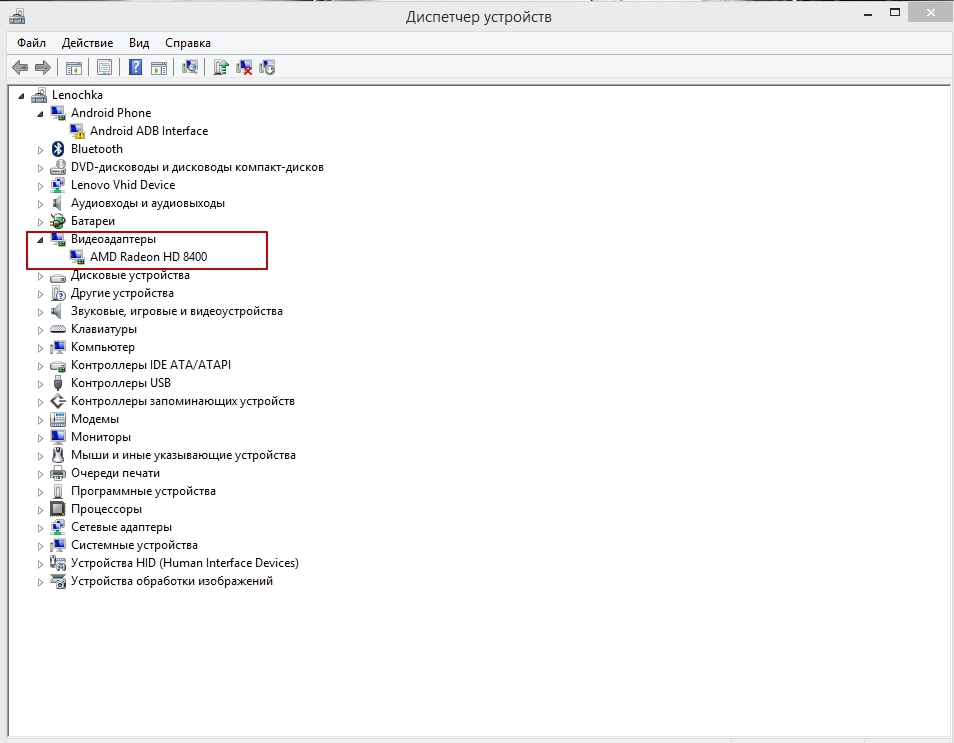
Если же марка заранее известна, можно зайти на официальный сайт фирмы-производителя и установить свежую версию драйверов. Важно помнить: установка нелицензированного программного обеспечения может не решить проблему.
Еще одним вариантом, почему вылетает NFS Carbon при запуске, может служить некорректная версия DirectX. Действующую программу можно скачать на официальном сайте Microsoft.
При первом запуске не стоит сразу устанавливать максимальные требования. Вполне возможно, что система отвергнет их даже при самой мощной начинке компьютера.
Проблемы с установкой
Возможным вариантом, почему вылетает NFS Carbon, может служить некорректная установка игры.
Если игра была установлена через скачанный в Интернете Repack, ошибка может возникнуть по причине неисправности установочного файла. Необходимо исключить любые ошибки, формирующиеся во время инсталляции. Вариант решения: скачать другую версию игры либо обзавестись лицензионной версией.
В случае возникновения проблем при установке с официального диска, сбой может произойти вследствие блокировки программы антивирусом. Здесь поможет только его временное отключение.
Игра обязательно должна быть установлена в папку, путь к которой не содержит знаков кириллицы. Если в названии одной из папок таковые присутствуют, их необходимо заменить.
Проблемы с совместимостью
В том случае, когда соблюдены все вышеназванные условия, но NFS Carbon вылетает все равно, можно попробовать запустить ее от имени администратора. Если учетная запись не владеет необходимыми правами, подобная функция запуска появится при клике левой кнопкой мыши по ярлыку игры.
Проблема с совместимостью операционной системы также встречается довольно часто. В большинстве случаев NFS Carbon вылетает на Windows 10. Как решить эту проблему?
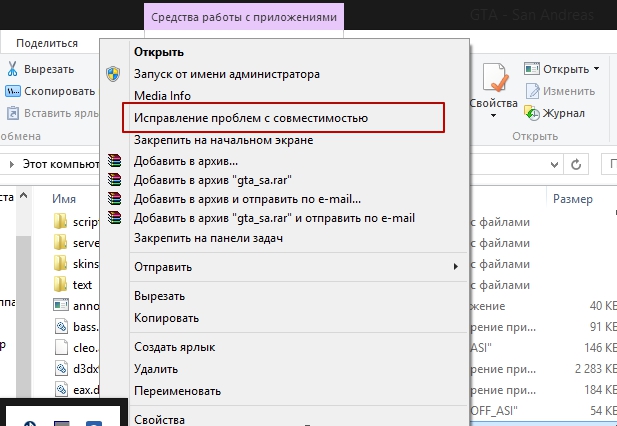
3. «Проверить программу».
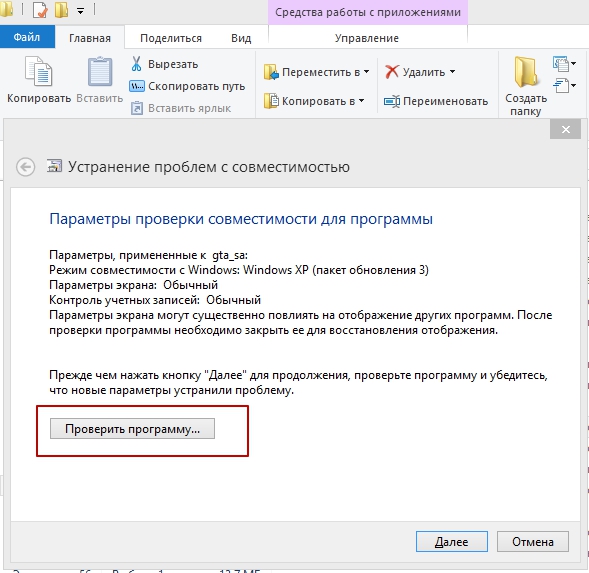
Далее игра должна запуститься автоматически. При повторном возникновении процедуру нужно будет повторять.
Прочие проблемы
Иногда NFS Carbon вылетает без ведомых на то причин. Идет игра, гонка в самом разгаре, и вот уже перед глазами рабочий стол. В большинстве случаев это вызвано закономерностью, возникающей в самом игровом процессе. Например, автомобиль врезается в одно и то же заграждение. Продолжать прохождение игры при таком развитии событий возможно, только избегая проблемных мест локаций.

Если же при вылете выскакивает какая-либо ошибка, первым делом ее нужно записать и отправить отчет в службу поддержки. Иногда разработчики специально провоцируют игру на неисправности, тем самым тестируя баги программы на всевозможные препятствия.
Последнюю проблему, описанную в данной статье, можно отнести к техническим. Зачастую картинка просто зависает, а система показывает, что программа запущена. В таком случае продолжить игру уже вряд ли получится. Вполне возможно, что произошел перегрев видеокарты. Повторно подобная ошибка на одном и том же месте игрового процесса не повторится, но это сигнал к замене слабого процессора или видеокарты.
При возникновении проблем вылета игр не стоит винить разработчиков. В 99 % случаев ошибка решается без постороннего вмешательства.

Если не запускается NFS Carbon, то первое, что потребуется сделать — проверить системные требования и сверить их с характеристиками своего компьютера.
Вполне возможно, что игра вылетает с ошибкой. В таком случае нужно прочитать ее описание. Часто там содержится вся информация о вылете и причине, его спровоцировавшей. Если текст там слишком сложный, можно попробовать обратится на специализированный форум, где оказывают подобную помощь.
Нередко игра не запускается из-за некорректной установки. Надо проверить правильность пути инсталляции — в названии папки не должно быть кириллицы, также может быть антивирус заблокировал часть файлов, в этом варианте поможет только повторная переустановка с обязательным отключением защиты перед запуском инсталлятора. Скачать NFS Carbon без багов и ошибок Вы можете у нас на сайте.
Еще один способ — попробовать запускать игру с правами администратора в режиме совместимости более старыми версиями Windows. Это особенно актуально для современных систем, поскольку Carbon игра довольно старая и может не воспринимать некоторые конфигурации.

Сейчас многие активные пользователи компьютеров периодически или регулярно запускают различные игры, проводя за ними определенное количество времени. Среди огромного перечня уже выпущенных приложений присутствует и Need For Speed: Carbon. Эта часть известной серии гоночных аркад до сих пор является одной из самых популярных, потому многие юзеры хотят перепройти ее или только оценить. Однако при установке на Windows 7 могут возникнуть определенные проблемы, которые чаще всего связанны именно с запуском NFS. В рамках сегодняшнего материала мы хотим продемонстрировать доступные методы решения этой неполадки.
Решение проблем с запуском Need For Speed: Carbon в Windows 7
В массовые продажи рассматриваемая игра вышла в далеком 2007 году, а как известно, операционная система Windows 7 появилась только в 2009. Соответственно, разработчики и не предполагали полной совместимости с этой ОС. Как раз из-за этого и появляются некоторые проблемы, приводящие к тому, что игра просто отказывается запускаться. Мы предлагаем поочередно ознакомиться с самыми популярными вариантами исправления этой проблемы, чтобы путем перебора подобрать подходящий для себя. Начать предлагаем с самого простого и эффективного способа.
Способ 1: Установка параметров совместимости
Для запуска старых программ и приложений в Виндовс предусмотрены специальные параметры совместимости. Их и нужно использовать в первую очередь для того, чтобы решить возникшую трудность. НФС Карбон предназначена для запуска на Виндовс XP, поэтому мы и советуем поставить совместимость с этой версией, что осуществляется следующим образом:
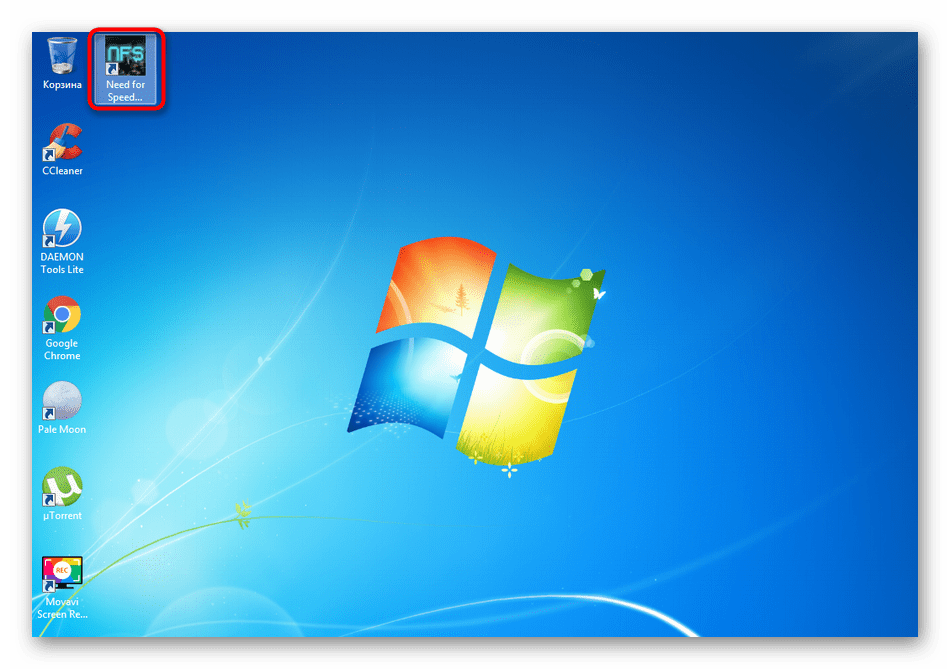
В появившемся контекстном меню зайдите в раздел «Свойства».
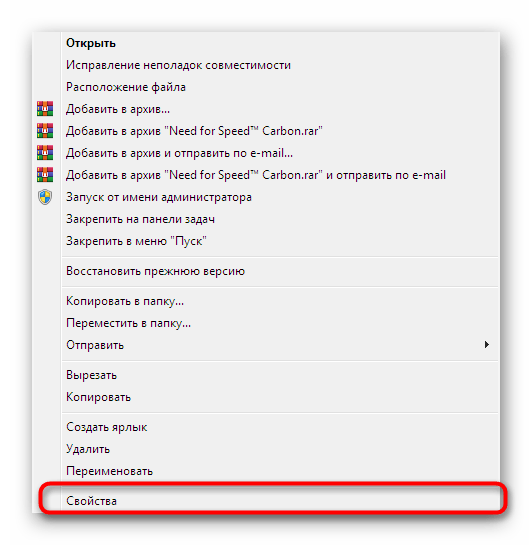
Откройте вкладку «Совместимость».
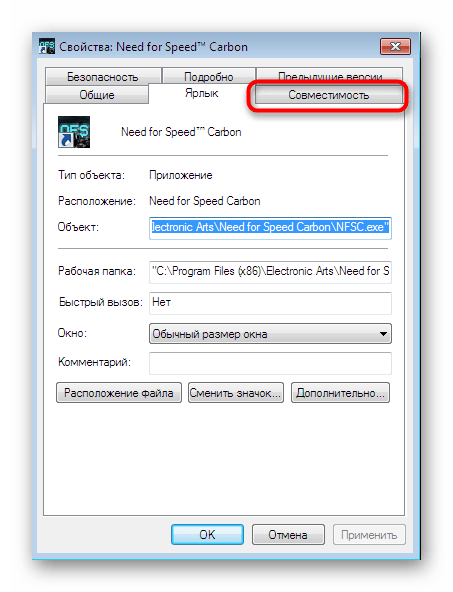
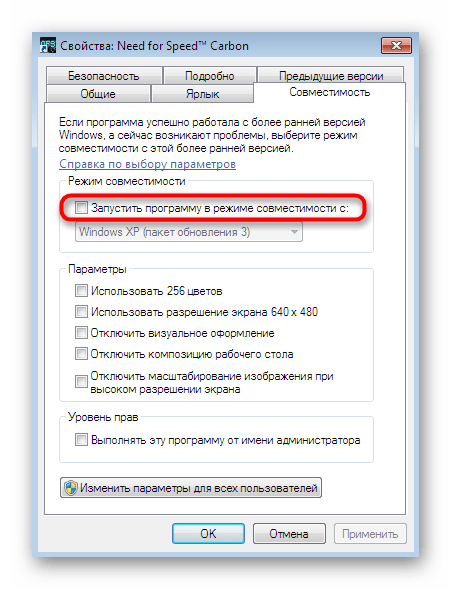
Остается только развернуть список, чтобы увидеть все доступные ранние версии ОС. Мы рекомендуем использовать Windows XP с пакетами обновлений 2 или 3.

Можете отметить и остальные параметры, но лучше это делать в тех случаях, если стандартные настройки не принесли никакого результата. После внесения изменений не забудьте нажать на «Применить», и только после этого закрывайте окно конфигурации.
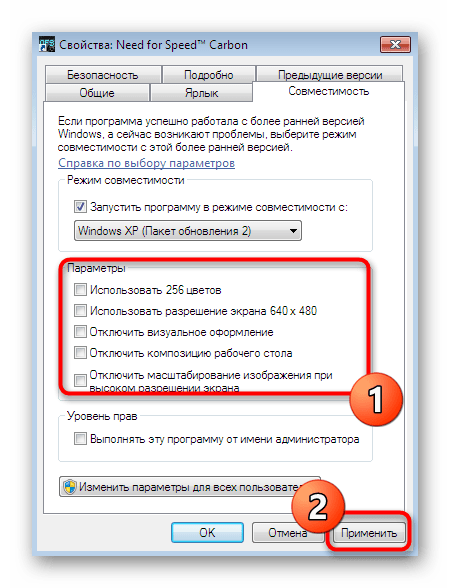
После применения всех внесенных изменений повторной кликните два раза левой кнопкой мыши по исполняемому файлу, чтобы запустить его. Если спустя некоторое время игра запустится, значит неполадка успешно исправлена и в дальнейшем параметры совместимости следует сохранить. Если выполнение этих действий не помогло, попробуйте исправить ошибки совместимости так:
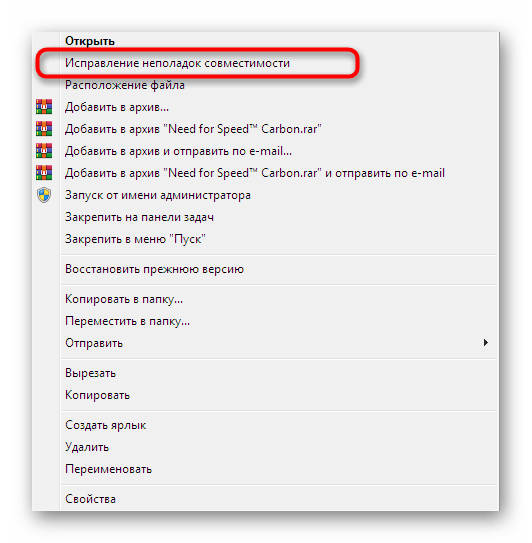
Ожидайте завершения диагностики.

Появится уведомление о том, что вы можете выбрать рекомендованную конфигурацию или запустить анализ на основе замеченных проблем. Выберите вариант на свое усмотрение. В любом случае потребуется попробовать их два, если один не принесет эффекта.
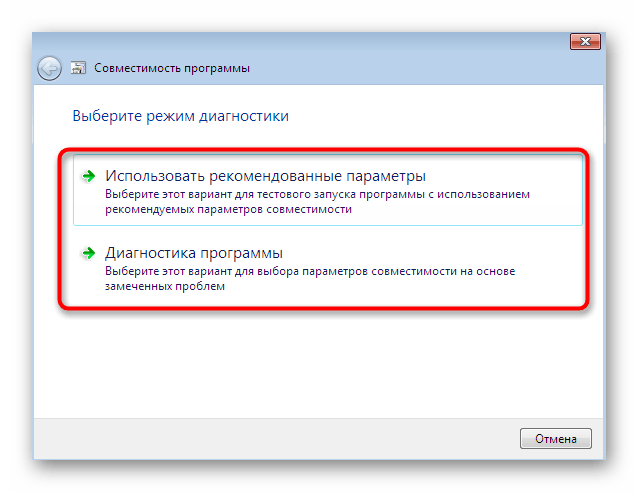
После программного внесения изменений будет предложено запустить программу, чтобы удостовериться в действенности исправлений.
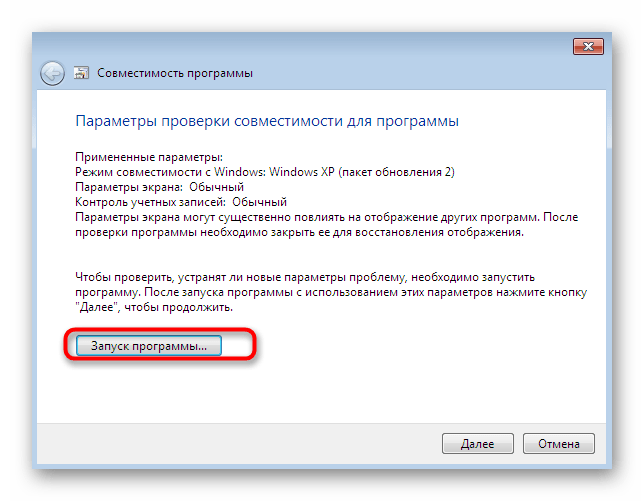
Далее остается только следовать инструкциям в окне, чтобы завершить операцию настройки.
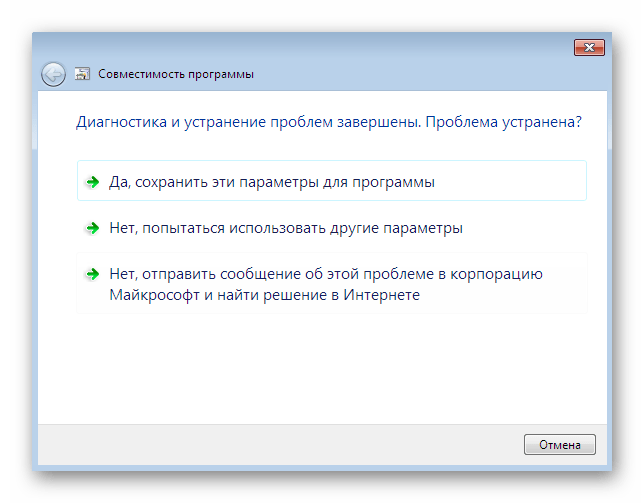
Способ 2: Запуск от имени администратора
В большинстве случаев пользователи скачивают и устанавливают пиратскую копию игры, и лишь единицы приобретают ее на доступных торговых площадках или имеют лицензионный диск. Это приводит к тому, что операционная система отказывается корректно взаимодействовать с программой, блокируя выполнение ее исполняемых файлов. Коснуться ситуация может также и обладателей лицензии, потому мы всем рекомендуем перейти к учетной записи администратора и запустить Need For Speed именно из-под этого профиля. Детальные инструкции по этой теме вы найдете в другом материале на нашем сайте, перейдя по указанной ниже ссылке.
Способ 3: Установка последних обновлений
Еще одно главное условие корректности работы софта и игр — наличие всех существующих обновлений ОС. Для Windows 7 это особенно важно, поскольку определенные нововведения напрямую влияют на корректность функционирования программного обеспечения. Вам же необходимо либо запустить проверку, либо самостоятельно установить все файлы, скачав их с официального сайта. При столкновении с ошибками их тоже необходимо решить. Все руководства по работе с обновлениями вы найдете на нашем сайте. Просто воспользуйтесь указанными ниже ссылками.
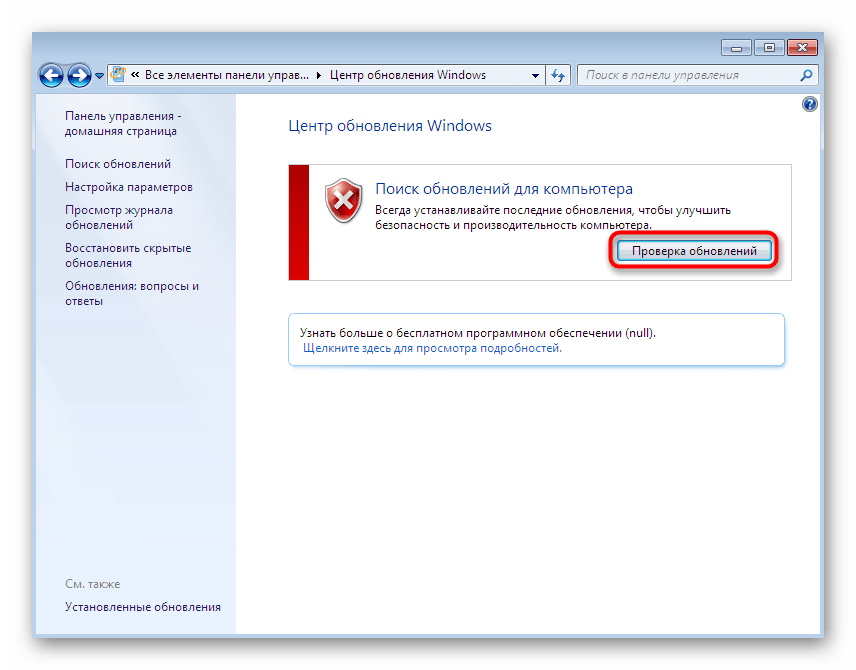
Способ 4: Установка дополнительных библиотек
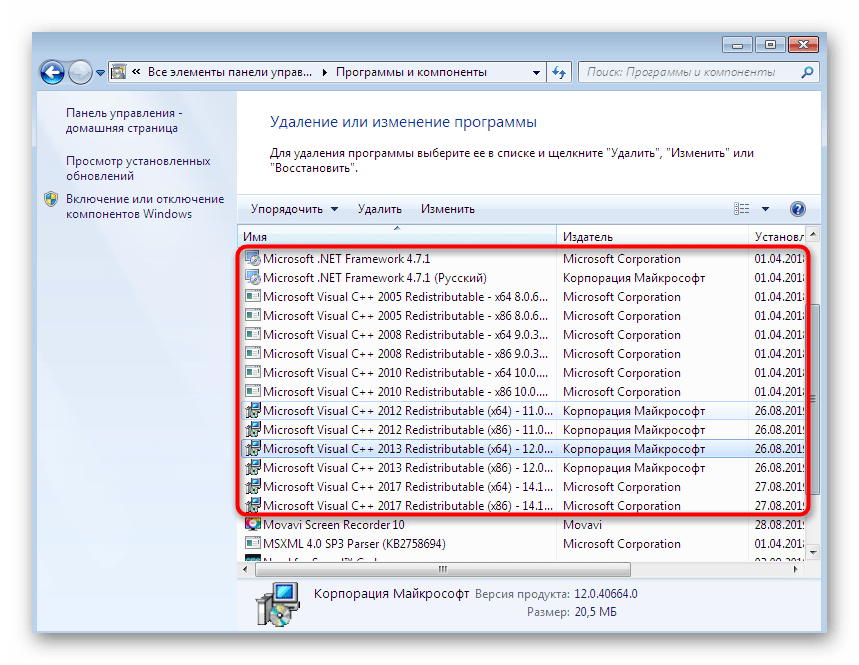
Способ 5: Инсталляция патчей
Дополнительно обладателям лицензионной версии NFS следует зайти на торговую площадку, где была приобретена игра, или же воспользоваться поиском в интернете, чтобы отыскать последние патчи, выпускаемые разработчиками по мере поддержки игры. Юзерам-пиратам тоже нужно это сделать, но обращаться лучше на тот сайт, откуда скачивалась игра. Обычно там находятся все файлы фиксы и добавочные патчи, устраняющие проблемы с запуском.
Способ 6: Удаление папки «MOVIES»
Практически в каждой версии серии игр Need For Speed во время прохождения периодически появляются видеовставки. У некоторых пользователей именно эти ролики и вызывают проблемы, приводящие к регулярным вылетам или вообще ошибкам с запуском приложения. Решается это банальным переименованием или удалением папки с содержимым кат-сцен, что происходит так:
- Щелкните ПКМ по значку, чтобы сразу перейти к расположению файла или сделайте это самостоятельно, переместившись через Проводник.
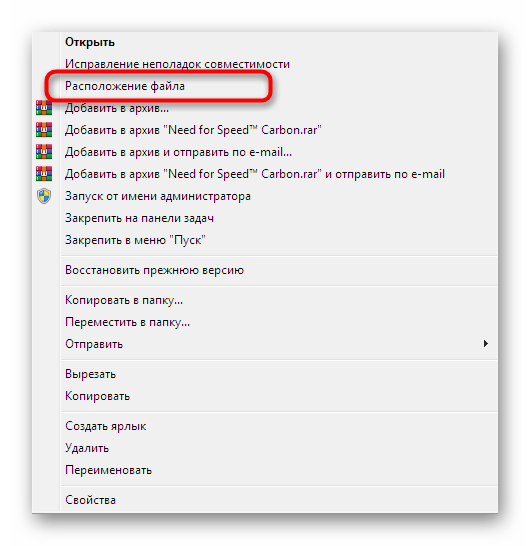
Отыщите папку «MOVIES» и вызовите контекстное меню правым кликом мыши.
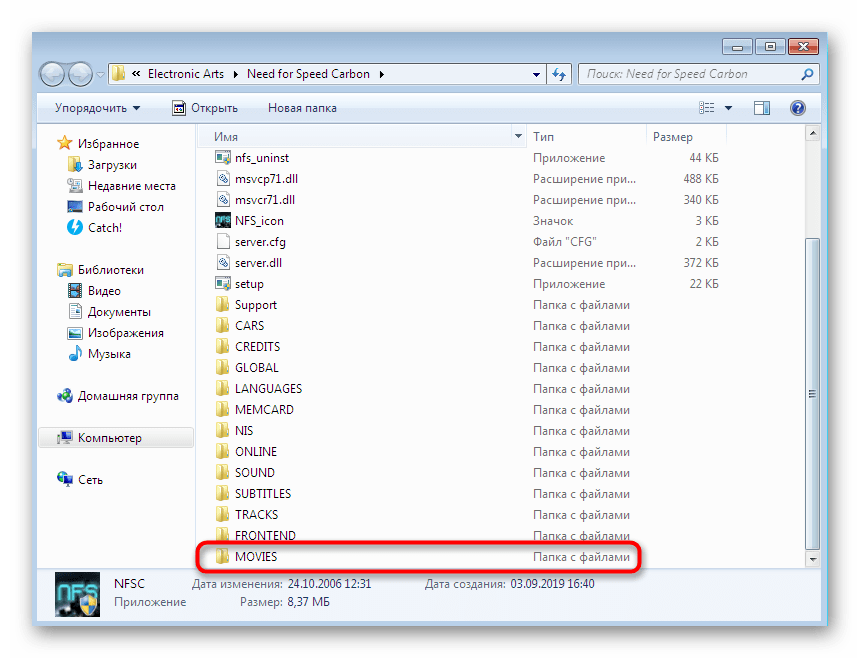
Переименуйте или удалите данную директорию.
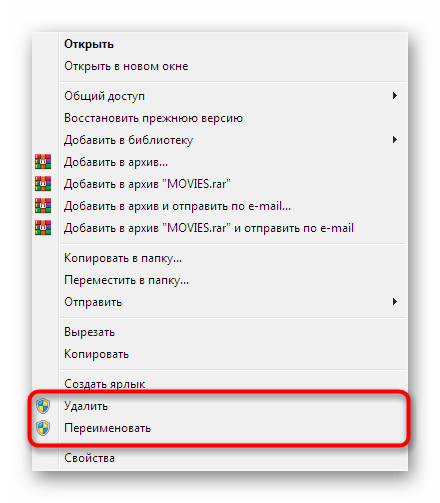
Произведите повторный запуск Need For Speed, чтобы проверить, действительно ли кат-сцены виноваты в возникшей проблеме.
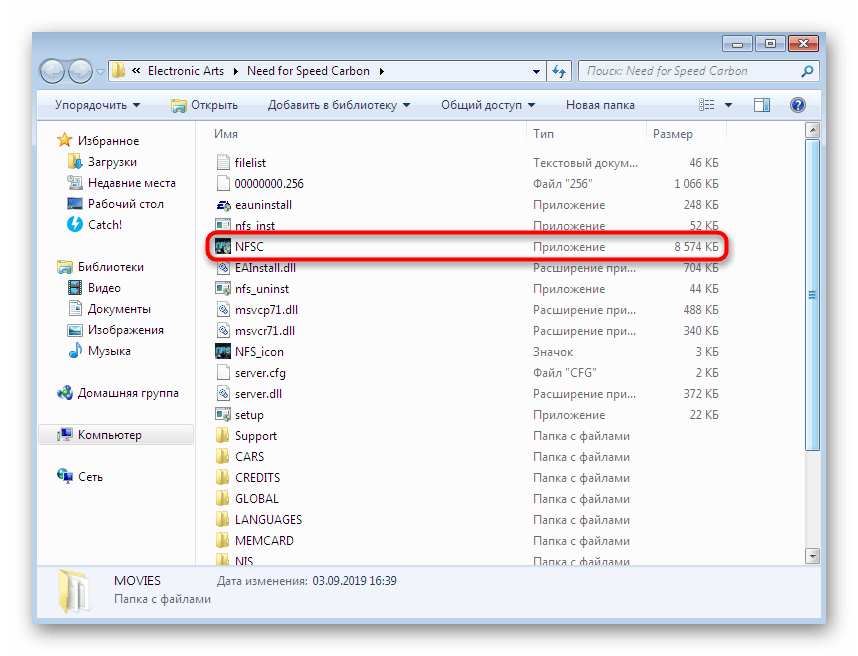
Выше мы рассмотрели самые действенные и даже редко встречающиеся методы исправления проблем с запуском Need For Speed: Carbon в Windows 7. Вам останется только ознакомиться со всеми приведенными инструкциям и методом проб найти оптимальный и вариант решения. Если же вы используете пиратскую версию игры, стоит найти другую сборку или приобрести лицензионную версию в случае нерезультативности всех представленных выше методов.
Отблагодарите автора, поделитесь статьей в социальных сетях.
Источник
Глючит или не запускается Need for Speed: Carbon? Решение есть! Постоянные лаги и зависания — не проблема! После установки мода Need for Speed: Carbon начала глючить или НПС не реагируют на завершение задания? И на этот вопрос найдется ответ! На этой странице вы сможете найти решение для любых известных проблем с игрой и обсудить их на форуме.

Игра не запускается
Игра вылетает на рабочий стол без ошибок.
О: Скорее всего проблема в поврежденных файлах игры. В подобном случае рекомендуется переустановить игру, предварительно скопировав все сохранения. В случае если игра загружалась из официального магазина за сохранность прогресса можно не переживать.
Need for Speed: Carbon не работает на консоли.
О: Обновите ПО до актуальной версии, а так же проверьте стабильность подключения к интернету. Если полное обновление прошивки консоли и самой игры не решило проблему, то стоит заново загрузить игру, предварительно удалив с диска.
Ошибка 0xc000007b.

О: Есть два пути решения.
Первый — полная переустановка игры. В ряде случаев это устраняет проблему.
Второй состоит из двух этапов:
Ошибка 0xc0000142.

О: Чаще всего данная ошибка возникает из-за наличия кириллицы (русских букв) в одном из путей, по которым игра хранит свои файлы. Это может быть имя пользователя или сама папка в которой находится игра. Решением будет установка игры в другую папку, название которой написано английскими буквами или смена имени пользователя.
Ошибка 0xc0000906.

О: Данная ошибка связана с блокировкой одного или нескольких файлов игры антивирусом или “Защитником Windows”. Для её устранения необходимо добавить всю папку игры в исключени. Для каждого антивируса эта процедура индивидуально и следует обратиться к его справочной системе. Стоит отметить, что вы делаете это на свой страх и риск. Все мы любим репаки, но если вас часто мучает данная ошибка — стоит задуматься о покупке игр. Пусть даже и по скидкам, о которых можно узнать из новостей на нашем сайте.
Отсутствует msvcp 140.dll/msvcp 120.dll/msvcp 110.dll/msvcp 100.dll

О: Ошибка возникает в случае отсутствия на компьютере корректной версии пакета Microsoft Visual C++, в который и входит msvcp 140.dll (и подобные ему). Решением будет установка нужной версии пакета.
После загрузки и установки нового пакета ошибка должна пропасть. Если сообщение об отсутствии msvcp 140.dll (120, 110, 100) сохраняется необходимо сделать следующее:

Ошибка 0xc0000009a/0xc0000009b/0xc0000009f и другие
О: Все ошибки начинающиеся с индекса 0xc0000009 (например 0xc0000009a, где на месте “а” может находиться любая буква или цифра) можно отнести к одному семейству. Подобные ошибки являются следствием проблем с оперативной памятью или файлом подкачки.


Размер файла подкачки должен быть кратен 1024. Объём зависит от свободного места на выбранном локальном диске. Рекомендуем установить его равным объему ОЗУ.
Если ошибка 0xc0000009а сохранилась, необходимо проверить вашу оперативную память. Для этого нужно воспользоваться функциями таких программ как MemTest86, Acronis, Everest.
Игра тормозит и лагает
Скорее всего данная проблема носит аппаратный характер. Проверьте системные требования игры и установите корректные настройки качества графики. Подробнее об оптимизации игры можно почитать на форуме. Также загляните в раздел файлов, где найдутся программы для оптимизации Need for Speed: Carbon для работы на слабых ПК. Ниже рассмотрены исключительные случаи.
Появились тормоза в игре.
О: Проверьте компьютер на вирусы, отключите лишние фоновые процессы и неиспользуемые программы в диспетчере задач. Также стоит проверить состояние жесткого диска с помощью специализированных программ по типу Hard Drive Inspector. Проверьте температуру процессора и видеокарты —возможно пришла пора обслужить ваш компьютер.
Долгие загрузки в игре.
О: Проверьте состояние своего жесткого диска. Рекомендуется удалить лишние моды — они могут сильно влиять на продолжительность загрузок. Проверьте настройки антивируса и обязательно установите в нём “игровой режим” или его аналог.
Need for Speed: Carbon лагает.
О: Причинами периодических тормозов (фризов или лагов) в Need for Speed: Carbon могут быть запущенные в фоновом режиме приложения. Особое внимание следует уделить программам вроде Discord и Skype. Если лаги есть и в других играх, то рекомендуем проверить состояние жесткого диска — скорее всего пришла пора заменить его.
Проблемы с модами
Ошибки загрузки/обновления
Проверьте стабильность подключения к интернету, а также скорость загрузки. При слишком высоком пинге или низкой пропускной способности обновление может выдавать ошибки.
Если магазин или лончер Need for Speed: Carbon не завершает обновления или выдает ошибки, то переустановите саму программу. При этом все скачанные вами игры сохранятся.
Запустите проверку целостности данных игры.
Проверьте наличие свободного места на том диске, на котором установлена игра, а также на диске с операционной системой. И в том и в другом случае должно быть свободно места не меньше, чем занимает игра на текущий момент. В идеале всегда иметь запас около 100Гб.
Проверьте настройки антивируса и “Защитника Windows”, а также разрешения в брандмауэре. Вполне возможно они ограничивают подключение к интернету для ряда приложений. Данную проблему можно решить и полной переустановкой магазина или лончера т.к. большинство из них попросит предоставить доступ к интернету в процессе инсталляции.
О специфических ошибках связанных с последними обновлениями можно узнать на форуме игры.
Вопросы по прохождению
Ответы на все вопросы касающиеся прохождения Need for Speed: Carbon можно найти в соответствующих разделах Wiki, а также на нашем форуме. Не стесняйтесь задавать вопросы и делиться своими советами и решениями.
Источник
Отсутствие хоть каких-то комментариев — главная проблема всех ошибок Windows. Код никогда не сообщает пользователю, что именно сломалось. Система дает непонятный набор цифр и букв с посылом «Гугл есть? Нагуглишь!». Из-за этого большинство людей даже не догадывается, что именно пошло не так.
Чаще всего появляется код 0xc000007b при запуске игры, утилиты или любой другой программы. Связано это с поврежденными файлами и другими ошибками ПО. Чтобы наконец-то избавиться от проблемы и запустить желанное приложение, мы подготовили 11 различных проверенных решений.

Возможные причины возникновения
Ошибка 0xc000007b при запуске игры связана с проблемами программного обеспечения. Значит, какие-то файлы приложения или библиотек повреждены. К тому же, запуску могут мешать непонятные ограничения. Вот список всех возможных проблем, которые вызывают ошибку:
- Отсутствие совместимости;
- Нет доступа к запуску — приложению не хватает определенных прав;
- Неправильная установка программы и повреждение ее файлов;
- Блокировка приложения антивирусом;
- Проблема с файлами библиотек;
- Неполадки с файлами драйверов.
Способ исправления ошибки напрямую зависит от причины. Но мы советуем проверить все варианты, если она вам неизвестна.
Мы подготовили 11 решений проблемы: от простого к сложному. Каждое из них представлено в виде удобной инструкции с вспомогательными скриншотами и советами. Уверены, статья точно поможет разобраться и найти подходящий метод.
Исправление совместимости
Самый первый и простой метод — проверить совместимость приложения и компьютера. Проблема может быть в другой разрядности. Сравните версию системы и скачанной программы — они должны совпадать. Для этого откройте «Проводник», нажмите правой кнопкой мыши на «Этот компьютер» и выберите «Свойства».

Еще один вариант — программа работает только на Windows 7, а вы запускаете ее на Windows 11. Чтобы исправить проблемы с совместимостью, зайдите в свойства программы — клик по иконке правой кнопкой мыши. Откройте вкладку «Совместимость» и выставьте нужную версию ОС.

Конфликт с антивирусом
Еще один простой вариант — проверить антивирус. Зачастую, он блокирует запуск программы из-за установки из неизвестных источников. Чтобы узнать наверняка, отключите его и вновь попробуйте запустить программу. Если все получилось — дело было именно в антивирусе.

Чтобы в дальнейшем не было проблем с запуском — добавьте программу в исключения. Мы не можем дать инструкцию для каждого антивируса — их слишком много. Но можем рассказать про «Безопасность Windows»:
- Откройте меню Пуск и найдите кнопку «Параметры».
- Зайдите в «Обновления и безопасность», а после в «Безопасность Windows» и «Открыть службу безопасности Windows».
- Выберите раздел «Защита от вирусов и угроз», а в нем строку «Управление настройками».
- В разделе «Исключения» выберите строку «Добавление или удаление исключений».
- Добавьте к списку необходимую программу или целую папку.

Недостаток прав
Иногда бывает, что приложению не хватает разрешений или оно запускается только от лица администратора. Чтобы убедиться — нажмите на иконку программы правой кнопкой мыши и выберите «Запуск от имени администратора». После чего, в открывшемся окне, подтвердите свой выбор.

Неправильная установка
Если вы заметили, что некоторые файлы распаковались некорректно или же установка не была завершена до конца — это явный знак. Кроме ошибки 0xc000007b, такая ситуация сопровождается сообщением о прерванной установке. Так можно узнать, что именно произошло.
Решить такую проблему легко — удалите приложение со всеми файлами со своего компьютера. После этого скачайте и установите программу заново. Если на этот раз ничего не изменится — поищите другой вариант программы, с другого сайта.

Чтобы полностью удалить игру с компьютера, выполните следующие шаги:
- Зажмите одновременно клавиши Win и R.
- В командную строку введите запрос «appwiz.cpl» и подтвердите с помощью клавиши Enter.
- В списке установленных приложений найдите нужное и нажмите по нему правой кнопкой мыши.
- Выберите «Удалить».

Старайтесь скачивать приложения только из официальных или хотя бы проверенных источников. Иначе рискуете не только нарваться на вирусы, но и потерять множество ценной информации или доступ к компьютеру.
Устаревшие драйвера
Случай довольно редкий, но многие игры не запускаются из-за устаревших драйверов для видеокарты. Но почему редкий? Все дело в том, что Windows сама ищет обновления для драйверов и автоматически их устанавливает. Без какого либо вмешательства со стороны пользователя.

Чтобы проверить наличие обновлений — откройте вкладку с видеокартами вашего ПК. Для этого:
- Одновременно зажмите клавиши Win и R.
- Введите в открывшуюся строке команду «devmgmt.msc» и нажмите «Ок».
- В Диспетчере устройств найдите пункт «Видеоадаптеры».
- Разверните стрелочку и нажмите правой кнопкой мыши на видеокарту.
- Выберите «Обновить драйвер».
Если Windows автоматически обновит драйвер после этих шагов — запускайте игру и проверяйте. А если обновления не были найдены — проверьте их на официальном сайте видеокарты: AMD или NVIDIA. Вероятно, придется качать вручную.

Если ошибка 0xc000007b возникла с популярной игрой — загляните на сайт разработчика. Зачастую компания или другие игроки пишут советы по исправлению ошибок в игре. Так можно легко сэкономить время и не пробовать все 11 способов.
Слишком новые драйвера
У драйверов вечно появляются самые разные проблемы. Не обновил — плохо. Обновил — не всегда хорошо. Зачастую новая версия наоборот ломает систему и вызывает каскад самых разных ошибок. В том числе 0xc000007b. И хорошо, если у вас просто не запускается игра, а не вылез экран смерти.
Чтобы избавиться от проблемы — откатите систему назад. Всего есть два способа: побыстрее и помедленнее. Начнем с первого.
- Найдите в поиске «Диспетчер устройств» и в нем список видеоадаптеров.
- Выберите нужный драйвер, нажмите по нему правой кнопкой мыши и кликните на «Свойства».
- Выберите кнопку «Откатить».

Обычно этого варианта достаточно, но есть и второй — более замудренный, с возможностью выбрать версию драйвера на свой вкус:
- Повторите все действия из прошлого способа, но выберите не «Свойства», а «Обновить драйвер».
- В открывшемся окне выберите «Выполнить поиск драйверов на этом ПК».
- Вместо указания места в строке выберите «Выбрать драйвер из списка доступных».
- Выберите драйвер из списка, ориентируясь по датам и названиям.
- Дождитесь завершения установки и проверьте, помог ли способ.

Сломанные библиотеки
На каждом компьютере с ОС Windows можно найти библиотеки Visual C++, net.Framework и DirectX. Если в них появилась ошибка, отсутствует файл или нет новой версии — игры будут некорректно работать. Или же вообще не запускаться, выдавая всевозможные ошибки.
Чтобы проверить целостность библиотек, откройте «Панель управления»:
- Разверните меню «Пуск» и найдите в окне поиска «Панель управления».
- Откройте утилиту и вбейте в окно поиска — в правом верхнем углу — «Программы и компоненты».
- Разверните вкладку и найдите в списке библиотеки файлов.

Учтите, все библиотеки должны быть с актуальными версиями. А Visual C++ со всеми возможными, начиная с 2005 года. Это нужно для старых игр. К тому же, если у вас 64-битная Windows — качайте пакеты Visual C++ как 64-bit, так и 32-bit. Лучше всего делать это с официального сайта.
Что касается библиотеки DirectX, вам понадобятся:
- DirectX 9 для Windows XP;
- DirectX 10 для Windows Vista;
- DirectX 11 для Windows 7-10;
- DirectX 12 для Windows 10.
Качаются они также с официального сайта Microsoft.
Для библиотеки Microsoft Net.Framework даже не нужно искать ссылку. Все обновления устанавливаются через «Центр обновлений Windows». Нас интересуют только Net.Framework 4.7.1 и 3.5. Остальные версии включены в них.

Файл xinput1_3.dll
Еще один вариант исправления проблемы — обновление библиотеки DLL. Очень часто ошибка 0xc000007b появляется из-за поврежденного файла xinput1_3.dll. Он может быть просто сломан или переписан другой несовместимой версией. Для его замены на правильный вариант и придется обновить DLL:
- Скачайте файл xinput1_3.dll для 32-разрядной системы и извлеките его из архива.
- Откройте «Проводник», разверните «Диск С» и найдите папку Windows.
- В папке отыщите другую с названием SysWOW64.
- Откройте папку и найдите в ней файл xinput1_3.dll.
- Скопируйте его или сделайте резервную копию на всякий случай.
- Возьмите скачанный из интернета файл и поместите в папку SysWOW64.
- Выберите «Копировать с заменой».

Неисправный жесткий диск
Проверили драйвера, библиотеки и права? Теперь самое время взглянуть на жесткий диск. Из-за его поломки выскакивает не только ошибка 0xc000007b, но и она в том числе. Для проверки нужно не так много — просто открыть командную строку Windows с правами администратора.
- Для этого нажмите на иконку поиска на панели задач.
- Введите в поле «Командная строка» или «cmd».
- Нажмите правой кнопкой мыши на иконку строки и выберите «Запуск от имени администратора».
- В открывшуюся строку введите команду «chkdsk c: /f /r» и дождитесь результата.
Если нужно будет перезапустить ПК — система сама об этом напишет. В случае возникновения ошибок — перейдите к их исправлению. Только учтите, что нельзя выключать компьютер во время исправления ошибок жесткого диска.

Утилита Eassos Recovery free
Далее поговорим не просто о способах решения, а о специальных программах. Первая из них — Eassos Recovery free. Утилита служит для восстановления файлов и данных, потерянных из-за ошибок системы. Причем она рассматривает все устройства для хранения данных, а не только жесткий диск или карту памяти.
Если корень ошибки 0xc000007b именно в потерянных файлах, то программа легко с этим поможет. К тому же, у нее есть бесплатная версия — как раз для одноразового использования.

Программа Dependency Walker 64bit
Еще одна утилита для исправления ошибки — Dependency Walker 64bit. По своей сути она просто анализирует библиотеку DLL и ищет неисправные или старые файлы. Как и в случае с xinput1_3.dll, вам придется самостоятельно найти их в интернете и закинуть в папку.
- Скачайте программу Dependency Walker 64bit с официального сайта.
- Запустите утилиту и откройте раздел View, а после Full paths.
- Выберите файл запуска игры, с которой возникли проблемы.
- Откройте раздел module и прокрутите в самый низ списка ошибок.
- Обратите внимание на колонку CPU. Все красные файлы в ней — неправильные и вызывают ошибку.
- Найдите их по названиям в интернете и скачайте 64-битную версию.
- Закиньте новые файлы в «C:Windowssystem32» с заменой старых.

Что еще можно сделать
Существует еще несколько способов решения проблемы. Советуем использовать их только в том случае, когда предыдущие варианты не помогли.
Первым делом попробуем восстановить систему, если ошибка появилась совсем недавно. Например, после обновления или переустановки драйверов. Для этого откройте Панель управления и найдите в поиске «Восстановление системы». После чего отметьте галочкой пункт «Показать другие точки восстановления» и запустите процесс.

Следом проверим компьютер на вирусы. Иногда и они становятся причиной ошибок: удаляют важные файлы или ломают их. Для этого воспользуйтесь любым бесплатным и популярным антивирусом: Kaspersky, Dr.Web или Avira. У большинства из них есть пробный период на неделю или месяц.

Ну и самый последний вариант — исправление ошибок в реестре. Если вы не нашли вирусы, с драйверами все в порядке, библиотеки переустановлены, а ошибка продолжает появляться — воспользуйтесь CCleaner. С помощью утилиты можно быстро убрать ошибки из реестра. Причем для этого хватит и бесплатной версии.
Надеемся, вы воспользовались одним из наших советов и нашли решение проблемы. Чаще всего ошибку 0xc000007b исправить довольно легко. Хватает простого обновления библиотек или замены DLL файла. А если проблема не решилась, попробуйте радикальный способ — переустановку Windows.
Другие статьи по теме
- Ошибка 31 4302 в Genshin Impact — что делать
- Ошибка 279 в Roblox — что значит и как исправить
- Как устранить ошибку msvcr100 dll
- Что значит ошибка 267 в Роблокс и как ее исправить
- Что делать, если Steam не запускается
Заглавное фото: wall.alphacoders.com
